Как сделать свой водный знак. Как сделать водяной знак в Фотошопе
Что такое Watermark , я думаю, все знают. Это метка на фото, которая указывает на автора снимка. Я сейчас говорю не про Digital Watermark , который хитро внедряется в фото, размазываясь по всей поверхности, а про подпись или знак на картинке.
Нужно понимать, что большинство таких знаков легко удаляются в Adobe Photoshop . Но и ставятся они, как правило, для того, чтобы тот, кто сохранил у себя фотографию, не забыл откуда её взял. Т.е. больше для ваших же зрителей, нежели для вас.
Есть и «водяные знаки», которые практически невозможно удалить. Ставить или нет — решайте сами.
«Водяные знаки» можно поставить в Adobe Photoshop .
Там нужно заготовить образец (Pattern) в отдельном окне на прозрачном фоне.
У меня он оптимальный 508×288 для снимка шириной 1280пикс.
Заходим в Edit/Define Pattern и назначаем вашему «водяному знаку» имя.
Переходим обратно на снимок в другом окне фотошопа и создаём пустой слой, поверх снимка.
Выбираем наш свежесозданный образец и нажимаем ОК. Должно получиться нечто вроде этого.
В принципе, фото защищено неплохо. Но черные надписи поверх чёрных объектов на снимке выглядят не очень. Тогда мы идём в Blending Options в окне Layers (слои).
Выбираем там опцию Stroke (обводка) и задаём ей параметры: цвет (я задал белый), толщина обводки (size) и непрозрачность (opacity).
Получается вот так.
И не зря мы помещали наши водяные знаки на отдельном слое. Теперь мы можем регулировать их прозрачность прозрачностью слоя в любой момент.
Для этих действий имеет смысл записать Action (макрос, набор команд, выполняемый автоматически) и далее выполнять по одной кнопке.
Если же вам хочется более удобного решения (ведь Adobe Photoshop не очень быстрая программа), то на помощь приходит AnyPic Watermark
.Я перепробовал кучу программ для установки «водяных знаков» и эта — самая удобная и быстрая.
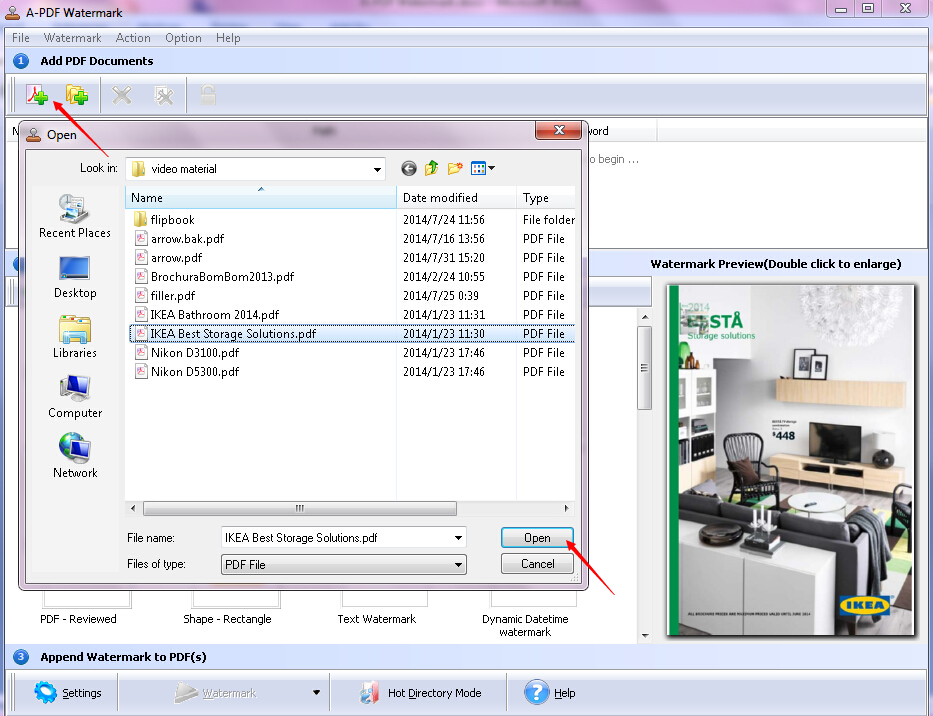
Для Windows XP она называется как я написал выше, а если у вас более новая ОС (например, Windows 7 ), то старая версия программы хоть и поставится, но работать не будет. Вам стоит устанавливать её новую версию PearlMountain Photo Watermark .
Интерфейс не перегруженный, есть Watermark текстовой и графический. Быстро обрабатывает пачку фотографий.
Есть несколько шаблонов для Watermark .
И третий вариант — установка Watermark непосредственно при загрузке фото на сайт.
Я использую систему WordPress и ней есть несколько платных и бесплатных плагинов, которые добавляют «водяные знаки».
Плагины для установки Watermark на системе WordPress можно разделить на 2 типа:
Добавляющие знаки прямо на фото
Я пробовал второй вариант т.к. он интереснее.
Лично у меня этот платный плагин не заработал. А деньги не вернули ссылаясь на то, что виноват мой хостинг-провайдер, не позволяющий вополнять какие-то функции. А хостинг провайдер сказал, что плагин просто глючный. Проанализировав ситуацию я склоняюсь к тому, что хостинг-провайдер прав.
Иногда впоследствии не найти оригиналов фото без «водяных знаков». Но оказалось, что, во-первых, такие плагины очень сильно зависят от хостинга, на котором находится ваш сайт, а, во-вторых, при сбоях на сайте все ваши фото неожиданно оказываются в свободном доступе без каких либо Watermark . Хотя должен признать, выглядят они красиво. Но вот разве в этом смысл?
Большие же сайты, типа Shutterstock, имеют собственные защищенные сервера и собственные плагины Watermark , так что у них нет подобных проблем.
Таким образом я остановился на первом варианте, где к снимку физически добавляется Watermark . Делается это не очень красиво, но надежно, программой Watermark Reloaded .
Главное, не переусердствуйте. Помните, что по-настоящему защищать имеет смысл только крупные и ценные картинки. Маленькие превьюшки достаточно оснастить надписью в уголке.
Решили украсить свой документ грифом «конфиденциально», или украсить водяным знаком с логотипом вашей компании? Нет проблем, текстовый редактор MS Word позволяет сделать это в два касания. Правда, если знать где искать.
Спрятан «водяной знак» под вывеской «подложка» в меню «Дизайн».
Вставка стандартных водяных знаков в документ
Вопреки ожиданиям, вставка водяных знаков в документы осуществляется не из меню «Вставка». Перейдите на вкладку «Дизайн «, и в группе «Фон страницы » найдите неприметный инструмент «Подложка «. Щелкните на него и увидите выпадающий список предустановленных вариантов водяных знаков. Как видите, стандартные варианты разнообразием не блещут (образец, черновик, не копировать) , но основные потребности закрывают.
Щелкните на любой понравившийся образец и его текст тут же скопируется в открытый документ.
Настройка водяных знаков в MS Word
Вас, конечно, интересуют дополнительные настройки? Снова раскрываем инструмент «Подложка» и выбираем пункт «Настраиваемая подложка «. В появившемся окне вы можете поменять:
- стандартный текст на свой (полет»Текст»)
- шрифт водяного знака (поле «Шрифт»)
- размер надписи и её цвет (поля «размер» и «цвет»)
- положение надписи на листе — по диагонали или горизонтально (переключатель «Макет»).
Нажмите «Ок», чтобы увидеть результат.
Неплохо, но текст это слишком скучно. Почему бы не заменить его на изображение? Снова открываем «Настраиваемую подложку» и щелкаем мышью на пункт «Рисунок». В появившемся окне, вы сможете загрузить подходящее изображение со своего компьютера, отыскать его в интернете, или вытащить из своего облачного хранилища данных.
Как добавить рисунок в качестве водяного знака? Да очень просто!
Я загружаю первый попавшийся рисунок с компьютера, и, так как других настроек тут по сути нет, разу нажимаю кнопку «Ок». Обратите внимание — комбинировать изображение и текст на одном водяном знаке нельзя.
А вот и результат. Изображение автоматически установилось по размеру листа и стало полупрозрачным, чтоб не мешать чтению текста.
Водяной знак из рисунка
Иногда становится крайне необходимо защитить свои фотографии или картинки от воровства и распространения их на других ресурсах, которые обычно “воришки” выдают как за свои.
100% защиты не существует, но сделать водяной знак – это все же лучше, чем ничего. По крайней мере большинство людей не захотят брать такие “меченые” фотографии и не будут размещать их у себя на сайтах или в соцсетях.
Рассмотрим 3 простых способа нанесения водяного знака на фото без фотошопа и дополнительных программ. 2 из них будут онлайн.
1. Загрузите фото, которое нужно защитить водяным знаком.
2. Нажмите на редактирование. Выберите, что Вы хотите нанести текст или логотип. С текстом все понятно. Для примера, я выберу логотип.
3. Загрузите заранее подготовленный логотип, желательно с прозрачным фоном (формат png).
4. Отрегулируйте прозрачность и размер логотипа. Переместите его в нужное место, если нужно, то можете его размножить.
5. После того, как все будет готово, нажмите кнопку сохранить и скачайте готовую фотографию.
Способ №2
В принципе первого способа будет вполне достаточно, но бывают случаи, когда сайт не работает и нужна достойная альтернатива.
На помощь придет второй онлайн-сервис. Есть только один минус у него — он на английском языке.
Но суть везде одна и та же. Загрузил, отредактировал и сохранил. Его я выбрал из – за понятного и удобного интерфейса.
1. Нажмите на кнопку, как показано на картинке и загрузите фотографию, которую нужно обработать.
2. Наведите курсор на фото и нажмите “Edit”.
3. Внизу экрана располагается панель с инструментами. Там можно обрезать фото, наложить фильтры или развернуть картинку.
Нас интересует кнопка “Watermark”. Нажмите на нее и выберите, что нужно наложить, текст или лого. Для примера я выберу вначале текст, а затем добавлю еще и лого.
4. Напишите нужный Вам текст или просто скопируйте адрес своего сайта и вставьте в поле ввода.
Перед Вами откроется новая панель инструментов для работы с текстом.
- Цвет текста (в моем примере он черный)
- Фон текста (в моем примере фон желтый)
- Прозрачность (чем меньше значение, тем меньше видимость водяного знака на фото)
- Расстояние между строк
- Возможность размножить водяной знак по всей фотографии
- Размер
- Обводка текста другим цветом
- Расстояние между букв
- Линии
- Отменить
- Применить
- Возможность поставить значок торговой марки
- Можно развернуть текст, подчеркнуть или выделить его жирным
5. Если больше ничего не требуется, то нажмите кнопку “Apply” и сохраните картинку. К этой фотке я еще добавлю логотип. Нажмите еще раз кнопку “Watermark” и выберите лого.
6. Загрузите свою картинку нажав “Import logo”.
7. Отредактируйте размер, прозрачность, расположение водяного знака и нажмите на кнопку “Apply”. Можете сохранить шаблон, а можете пропустить.
Затем нажмите на зеленую кнопку “Finish”. Подождите пару секунд и нажмите в верхнем правом углу зеленую кнопку “Download – скачать”.
Способ №3
Если по каким-то причинам, Вам неудобно делать водяные знаки онлайн, то можно воспользоваться простой, легкой и бесплатной программой для Windows (подходит для любых версий).
Эту программу можно использовать не только для создания водяных знаков, но и для просмотра и редактирования фотографий. Программа понимает все форматы и очень проста в настройках.
Также она будет полезна тем, кому нужно наложить свой знак сразу же на несколько фотографий. Например, Вы можете нажать пару кликов и сотни фото будут с Вашим логотипом.
Как это сделать, смотрите вот эту короткую видео – инструкцию:
Виды водяных знаков
Можно разделить водяные знаки на 2 вида. Первый вид – это нанесения текста на изображение. Второй вид – это нанесение логотипа на изображение.
Минус текста. Выглядит просто, скучно и иногда даже портит весь вид фотографии.
Плюс текста. Быстрота и простота нанесения на фото.
Минус изображения. Картинку для водяного знака придется заказывать у дизайнера (нужны деньги). Либо придется искать подходящую по теме в интернете. Либо рисовать самому (нужно время).
Плюсы картинки. Выглядит красиво и профессионально.
В заключении
Таких трех способов будет достаточно, чтобы выполнить нужную задачу. Добавьте мою инструкцию в закладки, чтобы она была у Вас всегда под рукой в нужный момент.
Если Вы знаете еще бесплатные сервисы по созданию и добавлению водяных знаков, то поделитесь ими пожалуйста в комментариях! Я с удовольствием добавлю их в свой список.
Доброго всем времени суток, мои дорогие друзья и гости моего блога. У вас есть настроение пофотошопить? Просто часто сталкиваюсь с такими ситуациями, что люди боятся за изображения на своем блоге (что их будут использовать где-нибудь еще), либо нужно отправить образец какой-нибудь картинки и быть уверенным, что тот человек не будет ее использовать.
Специально для этого на изображения ставят специальные так называемые водяные знаки. Они как правило не особо заметны, но созданы для того, чтобы защищать ваше имущество от нелегального использования. Ну кстати не только для этого, так как многие на гнушаются пользоваться картинками с водяными знаками. В этом случае пусть хотя бы мелькает название вашего бренда, что тоже очень неплохо. Ну ладно. Не буду вам рассказывать про принцип, а лучше на примере покажу, как сделать на фото водяной знак с помощью фотошопа и без его участия.
Если мне это необходимо, то в таких случаях я обращаюсь к моему любимому фотошопу. Так что откройте этого друга и загрузите туда какую-нибудь картинку, которую вы хотите защитить.
Вариант 1
Ну как? По-моему вполне себе неплохо. Но на всякий случай я приготовил второй вариант, как это можно сделать.
Вариант 2
Без фотошопа
А вообще даже необязательно использовать фотошоп, чтобы поставить такое средство защиты. Существует множество программ и сервисов, которые помогут вам без проблем воплотить все это в жизнь. Тем более, что не каждый будет скачивать фотошоп, чтобы делать это. В общем я вам покажу создания водяного знака на примере одного хорошего сервиса.
- Зайдите на сайт watermark.ws и пройдите несложную регистрацию, либо зайдите с помощью фейсбука, что я собственно и сделал. Сервис конечно на английском языке, но тем не менее в нем абсолютно всё понятно, и тем более я сейчас все вам расскажу.
- Для начала вам нужно будет создать папку для ваших импортированных фотографий. Для этого нажмите на «Add folder»
, после чего вам нужно будет задать любое имя для вашей папки. Хотя по умолчанию у вас уже будет создана одна папка, так что вам скорее всего даже не придется ничего создавать.
- Далее вам нужно будет выбрать источник вашей фотографии, т.е. либо с вашего компьютера, либо же из внешних источников, например социальных сетей или облачных сервисов. Выбирайте «Select from computer» . Теперь выбирайте изображения. Кстати, вы можете загрузить сразу несколько изображений и использовать все ваши знаки сразу для них всех, что делает работу в данном сервисе еще более удобной.
- Когда вы загрузили фотографию (или несколько фотографий), то вам нужно навести на нее и выбрать единственную появившуюся кнопку «Edit Selected»
.
- Теперь, когда открылась картинка, мы приступим к ее защите. Видите, внизу появились инструменты для работы? Вот они то нам и будут нужны, но далеко не все. Нажмите на кнопку «Text»
, чтобы приступить к создании надписи.
- После этого у вас появятся другие доступные инструменты редактирования. Но для начала пишем сам текст, например адрес сайта.
- Как видите, в текстовом блоке появилось две функции, а именно изменение размера изображения и поворот. Вы можете поиграться со всем этим, чтобы достигнуть нужного результата. Например можете опять же поставить текст по диагонали и сделать его побольше. Ну и конечно же, чтобы подвинуть эту надпись, нужно просто зажать левую кнопку мыши в ее центре и перетаскивать куда угодно.
- Теперь перейдем в меню ниже картинки. С помощью него мы отредактируем всё, что нам нужно. Например, нажмите на «Opacity» и поставьте этот показатель процентов на 35. Это сделает текст более прозрачным.
- А нажав на «Single» , и выбрав пункт «Tiled» , ваша надпись размножится по всему изображению. Многие делают такой ход.
- Ну а также вы можете сделать множество других замечательных функций, например выбрать шрифт (Font), либо поставить значки копирайта (Sign) и т.д. Посмотрите все функции сами.
- Ну а после того, как вы всё закончили, нажимайте на кнопку «Finish»
. А после завершения нажать на «Download»
, чтобы скачать изображение.
Вот такие вот интересные способы я вам сегодня представил. Вам решать, какие из них использовать, а может быть вы придумаете и что-то свое. Кстати, как вы считаете, чем пользоваться удобнее, сторонними сервисами или фотошопом? Ответьте пожалуйста в комментариях.
На а если вы не очень сильны в фотошопе, или же вообще в нем не разбираетесь, то я вам настоятельно рекомендую изучить просто потрясающий курс по изучению фотошопа с нуля . Здесь всё очень подробно рассказано, и что самое главное интересным и понятным человеческим языком. Я очень рекомендую просмотреть его всем начинающим. Кроме того специально для вас у меня есть .
С уважением, Дмитрий Костин.
7 мобильных приложений для создания водяных знаков
Если вы не хотите, чтобы кто-то воровал ваши фотографии, ставьте на них водяные знаки. Мы подобрали 7 мобильных приложений, которые помогут защитить снимки от кражи.
Все чаще пользователи сталкиваются с тем, что их фотографии из социальных сетей присваивают себе другие люди. Попались на краже даже некоторые знаменитости. Например, американская исполнительница K. Michelle выдала за свои несколько фотографий из инстаграма Lady Tatyana. Представьте, как обидно и неприятно видеть собственные снимки в чужом профиле. И, к сожалению, подобных случаев немало.
Еще одна распространенная проблема, когда фотографии крадут недобросовестные продавцы интернет-магазинов. В попытке сэкономить деньги на покупку или создание изображений через продакшн-студию для своих товарных карточек, они не смущаются брать фото как у других продавцов на площадке, так и у простых пользователей соцсетей (Instagram, Pinterest и т.д.).
При этом защитить свои фотографии очень сложно. Интернет-магазины запрещают использовать водяные знаки на картинках товара. Хотя есть исключения для некоторых категорий. В одной из статей мы подробно разбирали технические и визуальные требования к фотографиям для Wildberries, Ozon и «Яндекс.Маркет».
Требования к фотографиям для маркетплейсов
Самый простой и надежный способ защитить ваши фотографии — поставить на них копирайт. Если такую фотографию и своруют, то ватермарка все равно останется, и пользователи узнают, кто ее автор. А если вы сделаете водяной знак идентифицируемым, то получите больше фолловеров, подписчиков и ценителей ваших фотографий.
Мы приготовили подборку из 7 мобильных приложений, которые в два счета сделают ваши фотографии авторскими и узнаваемыми.
Начнем с новинки — PhotoMarks 2. Создатели настаивают на том, что процесс нанесения водяного знака еще никогда не был таким быстрым и простым. Вы можете добавлять текст или изображение на фотографии в Facebook, Twitter, Instagram, а также при отправке снимка через электронную почту. К тому же можете сохранить свой водяной знак отдельно от фотографии. Стоимость: 2.99$
Практически неограниченные возможности в создании текстового знака. А также возможность придумать свою графику, подпись или даже QR-код. Чтобы проще было начать, есть 20 отличных примеров водяных знаков, созданных с помощью приложения. Стоимость: 1.99$.
Когда Marksta только появилась, она быстро стала самым популярным приложением для создания водяных знаков. Не сдает она позиции и сейчас. У приложения огромный выбор инструментов, шрифтов, фонов, цветов, размеров и даже теней. Помещайте ватермарки на изображения в Facebook, Twitter, Instagram, Tumblr, Flickr или добавляйте ваши никнеймы из социальных сетей, адреса электронной почты на фотографии. Стоимость: 1.99$.
Многофункциональное приложение, которое позволит не только создать водяной знак, но и сделать подписи к снимкам или забавную фотокарточку. Можно использовать заготовленные шрифты и подписи (их 250), а можно покреативить и создать что-то свое. Стоимость: 1,99$.
Бесплатное приложение, которое по некоторым параметрам ничуть не уступает платному контенту. Помимо многочисленных полезных инструментов по созданию отличительного знака, есть возможность загрузить уже созданный вами водяной знак на свое изображение.
«Все можно сделать с помощью телефона!» Еще одно бесплатное приложение сделает водяной знак не только на фотографии, но и на видео. 150 шрифтов, возможность загружать изображения с камеры, социальных сетей, библиотеки или iTunes.
И отдельное приложение для создания водяных знаков для видеороликов. Добавляйте, тест, изображение, логотипы и подписи. Изменяйте цвета и шрифты и сохраняйте созданные ватермарки. Стоимость: 3$.
Надеемся, что наш обзор помог вам! Если вы знаете другие приложения для создания водяных знаков, поделитесь ими в комментариях.
ПохожееКак сделать водяные знаки на фотографиях с помощью Snapseed на Android и IOS 2022
Snapseed — один из самых универсальных инструментов для редактирования изображений. И для многих из нас, кто считает себя мобильными фотографами, это может быть скрытым благословением просто из-за его разнообразного набора инструментов. От применения размытия фона до полного удаления фона, это приложение для редактирования изображений имеет множество хитростей.
Все, что нужно, это немного терпения, и вы получите потрясающий образ в кратчайшие сроки. Что мне нравится в этом инструменте, так это инструмент настройки изображения, который позволяет настроить каждый аспект изображения. Что еще более важно, вы можете редактировать только определенную часть изображения, а оставшуюся часть оставить таким же. Да, это так универсально.
Но этому изящному инструменту не хватает одной базовой функции, и это особенность водяных знаков. И мобильный фотограф в вас должен это хорошо понимать. Тот факт, что вам нужно загружать другие приложения для отметки водяного знака, контрпродуктивен.
После долгих поисков, к счастью, мы обнаружили изящный обходной путь, который позволяет вам нанести водяной знак на логотип вашей компании или ваше имя. Важно, что вы должны настроить его один раз, и вы будете отсортированы. В этом методе мы будем использовать инструмент двойной экспозиции Snapseed и немного подстроим его под наши нужды.
Давайте идти!
Также на
Snapseed vs PicsArt: сравнение лучших фоторедакторов для Android
Использование логотипа в качестве водяного знака на Snapseed
Шаг 1: Преобразование изображений PNG в формат, приемлемый для Snapseed
Проблема с Snapseed заключается в том, что вы не можете использовать изображения PNG в качестве второго слоя в режиме двойной экспозиции. Опять же, поскольку большинство логотипов и водяных знаков создаются в формате PNG, это ставит нас в затруднительное положение. Преобразование PNG в JPEG является бессмысленным делом, поскольку оно приводит к тому, что изображение теряет свои прозрачные свойства.
И даже если вам удалось преобразовать прозрачное изображение PNG в JPG, Snapseed не позволит вам использовать этот преобразованный файл в качестве второго слоя.
Тем не менее, есть отличный обход.
Все, что вам нужно сделать, это открыть изображение в Snapseed и экспортировать его. Просто, видите. Таким образом, Snapseed позволит вам использовать это изображение логотипа в качестве водяного знака.
Шаг 2: нанесите водяной знак
Далее откройте изображение в Snapseed и внесите все необходимые изменения. После завершения всех ваших изменений перейдите в «Инструменты»> «Двойная экспозиция».
Нажмите на значок «Плюс» внизу. Теперь вы обнаружите, что изображение, которое вы сохранили в последний раз, включено (тогда как исходное изображение будет размыто). Все, что вам нужно сделать, это выбрать его.
По умолчанию второе изображение будет размещено по всему изображению. Щепотку, чтобы уменьшить размер. В то же время перетащите второе изображение в один из углов.
Когда закончите, нажмите на режим смешивания (второй значок), чтобы увидеть, какой режим выглядит хорошо на изображении. В моем случае я использовал Lighten. Этот режим не затемняет (или не осветляет) исходный цвет базового изображения.
Затем нажмите на Непрозрачность (третий значок), чтобы смешать водяной знак с остальной частью изображения. Просто убедитесь, что оригинальные цвета не изменились.
После последних штрихов просто экспортируйте фотографию и положите конец беспокойствам (по крайней мере, некоторым из них) о том, что ваше творение было снято без вашего согласия.
Использование текста в качестве водяного знака на Snapseed
К счастью, использование текста в качестве водяных знаков не так сложно, как логотипы. И в отличие от большинства инструментов, вы также можете настроить непрозрачность текста в соответствии с вашим выбором.
Чтобы добавить текст, откройте Инструменты и выберите «Текст».
После добавления текста выберите стиль текста на нижней ленте. Наряду с этим, вы также можете изменить цвет и стиль текста с помощью двух кнопок внизу.
Мои любимые стили — те, которые находятся в начале списка. Минималистский в лучшем случае, и все же они выглядят так стильно.
Также на
Как сделать водяной знак в Microsoft Word
Бонусный совет: создавайте крутые водяные знаки с великолепными цветами
Конечно, белый водяной знак или водяной знак на сплошном фоне выглядит хорошо, но не очень. Если вам нужен необычный логотип, хорошая новость заключается в том, что Snapseed также позволяет вам его создавать. Все, что вам нужно, это отличный фон и прозрачное изображение с вашим логотипом на нем. Оба они объединяются, чтобы произвести аккуратное маленькое изображение.
Шаг 1 : Откройте изображение, которое вы хотите в качестве фона в Snapseed. В моем случае я взял это изображение, которое имеет классное сочетание красного и зеленого.
Вы также можете использовать фильтр акцентирования, чтобы усилить цвета.
Шаг 2 : Перейдите в Инструменты> Двойная экспозиция и выберите изображение с логотипом в качестве второго слоя. Затем откройте режим наложения, выберите Darken и посмотрите, как волшебство оживает. Ключом к хорошему фону не является изменение непрозрачности изображения.
Нажмите Готово, чтобы сохранить текущие изменения.
Шаг 3 : Затем откройте Инструменты и выберите Обрезать по лунке, отрежьте лишние края. Обрезать как можно ближе к логотипу. После этого сохраните или экспортируйте изображение.
Теперь все, что вам нужно сделать, это использовать это новое изображение в качестве водяного знака, как описано выше. Да, вы можете поблагодарить меня позже.
Также на
# Фоторедактирование приложений
Нажмите здесь, чтобы увидеть нашу страницу приложений для редактирования фотографийВодяной знак изображения правильный путь
Изображения с водяными знаками — это, пожалуй, один из самых полезных способов защитить ваши изображения от кражи. Все, что нужно, — это маленький прозрачный логотип или подпись в удобном месте, чтобы другие знали, что изображение защищено авторским правом, а это означает, что они не могут снять его без вашего разрешения.
И когда вы можете выполнить весь процесс в приложении, которое вы используете для редактирования, это поможет вам сэкономить время, а также изображение от дальнейшего сжатия. Итак, вы будете использовать этот метод? Дайте нам знать ваши мысли в разделе комментариев ниже.
Далее: инструмент двойной экспозиции в Snapseed обладает множеством скрытых функций. Прочитайте пост ниже, чтобы узнать, как наносить слои изображений, как эксперт.
Как сделать водяной знак на фото: 3 простых способа
Автор Сергей Смирнов На чтение 4 мин Опубликовано Обновлено
Иногда становится крайне необходимо защитить свои фотографии или картинки от воровства и распространения их на других ресурсах, которые обычно “воришки” выдают как за свои.
100% защиты не существует, но сделать водяной знак – это все же лучше, чем ничего. По крайней мере большинство людей не захотят брать такие “меченые” фотографии и не будут размещать их у себя на сайтах или в соцсетях.
Рассмотрим 3 простых способа нанесения водяного знака на фото без фотошопа и дополнительных программ. 2 из них будут онлайн.
Способ №1
Водянойзнак.рф
1. Загрузите фото, которое нужно защитить водяным знаком.
2. Нажмите на редактирование. Выберите, что Вы хотите нанести текст или логотип. С текстом все понятно. Для примера, я выберу логотип.
3. Загрузите заранее подготовленный логотип, желательно с прозрачным фоном (формат png).
4. Отрегулируйте прозрачность и размер логотипа. Переместите его в нужное место, если нужно, то можете его размножить.
5. После того, как все будет готово, нажмите кнопку сохранить и скачайте готовую фотографию.
Способ №2
Wwatermark.ws
В принципе первого способа будет вполне достаточно, но бывают случаи, когда сайт не работает и нужна достойная альтернатива.
На помощь придет второй онлайн-сервис. Есть только один минус у него – он на английском языке.
Но суть везде одна и та же. Загрузил, отредактировал и сохранил. Его я выбрал из – за понятного и удобного интерфейса.
1. Нажмите на кнопку, как показано на картинке и загрузите фотографию, которую нужно обработать.
2. Наведите курсор на фото и нажмите “Edit”.
3. Внизу экрана располагается панель с инструментами. Там можно обрезать фото, наложить фильтры или развернуть картинку.
Нас интересует кнопка “Watermark”. Нажмите на нее и выберите, что нужно наложить, текст или лого. Для примера я выберу вначале текст, а затем добавлю еще и лого.
4. Напишите нужный Вам текст или просто скопируйте адрес своего сайта и вставьте в поле ввода.
Перед Вами откроется новая панель инструментов для работы с текстом.
- Цвет текста (в моем примере он черный)
- Фон текста (в моем примере фон желтый)
- Прозрачность (чем меньше значение, тем меньше видимость водяного знака на фото)
- Расстояние между строк
- Возможность размножить водяной знак по всей фотографии
- Размер
- Обводка текста другим цветом
- Тень
- Расстояние между букв
- Линии
- Отменить
- Применить
- Возможность поставить значок торговой марки
- Можно развернуть текст, подчеркнуть или выделить его жирным
5. Если больше ничего не требуется, то нажмите кнопку “Apply” и сохраните картинку. К этой фотке я еще добавлю логотип. Нажмите еще раз кнопку “Watermark” и выберите лого.
6. Загрузите свою картинку нажав “Import logo”.
7. Отредактируйте размер, прозрачность, расположение водяного знака и нажмите на кнопку “Apply”. Можете сохранить шаблон, а можете пропустить.
Затем нажмите на зеленую кнопку “Finish”. Подождите пару секунд и нажмите в верхнем правом углу зеленую кнопку “Download – скачать”.
Способ №3
Если по каким-то причинам, Вам неудобно делать водяные знаки онлайн, то можно воспользоваться простой, легкой и бесплатной программой для Windows (подходит для любых версий).
FastStone Image Viewer
Эту программу можно использовать не только для создания водяных знаков, но и для просмотра и редактирования фотографий. Программа понимает все форматы и очень проста в настройках.
Также она будет полезна тем, кому нужно наложить свой знак сразу же на несколько фотографий. Например, Вы можете нажать пару кликов и сотни фото будут с Вашим логотипом.
Как это сделать, смотрите вот эту короткую видео – инструкцию:
Виды водяных знаков
Можно разделить водяные знаки на 2 вида. Первый вид – это нанесения текста на изображение. Второй вид – это нанесение логотипа на изображение.
Минус текста. Выглядит просто, скучно и иногда даже портит весь вид фотографии.
Плюс текста. Быстрота и простота нанесения на фото.
Минус изображения. Картинку для водяного знака придется заказывать у дизайнера (нужны деньги). Либо придется искать подходящую по теме в интернете. Либо рисовать самому (нужно время).
Плюсы картинки. Выглядит красиво и профессионально.
В заключении
Таких трех способов будет достаточно, чтобы выполнить нужную задачу. Добавьте мою инструкцию в закладки, чтобы она была у Вас всегда под рукой в нужный момент.
Если Вы знаете еще бесплатные сервисы по созданию и добавлению водяных знаков, то поделитесь ими пожалуйста в комментариях! Я с удовольствием добавлю их в свой список.
Как сделать водяной знак CapCut? ▷ ➡️ Креативная остановка ▷ ➡️
Как поставить водяной знак на CapCut? Это одно из наиболее часто используемых приложений, а этот интуитивно понятный видеоредактор — один из лучших на рынке. от тех же создателей Tik-Tok, это приложение позволяет пользователям иметь доступ к музыкальной библиотеке этого приложения, а также к новому разнообразию эффектов и наклеек.
Преимущества, предлагаемые этим приложением
В дополнение к музыкальной библиотеке, эффектам и стикерам Tik-Tok это приложение также позволяет своим пользователям создавать короткие видеоролики очень легко, с другой стороны, он позволяет редактировать оригинальные творения, которые можно загружать в социальные сети, поскольку для этого есть множество альтернатив.
Одно из существенных отличий этого приложения — это то, что пользователи могут устанавливать для него водяные знаки на ваших видео с помощью которых они гарантируют, что их оригинальные творения не могут быть скопированы третьими сторонами и не могут быть изменены для использования в иных целях, чем те, для которых они были созданы.
Как создать водяной знак?
Если вы хотите поставить водяной знак на это к создаваемым вами видео, чтобы персонализировать и идентифицировать их, способ сделать это очень просто.
- Первым делом в этом случае нужно будет скачать приложение на свое мобильное устройство.
- Запомнить установка приложения это делается устройством автоматически.
- Войдите в приложение и нажмите раздел «Новый проект».
- Щелкните альтернативу с названием Наложение / Добавить наложение.
- Добавить изображение вы хотите водяной знак.
- Нажми на альтернатива Удалить фон.
- Используйте альтернативу маски чтобы придать ему желаемую форму.
Как поставить водяной знак?
- Лучше всего выбрать альтернатива круга.
- С предварительно установленными разделителями в приложении вы можете заключить это в рамку.
- Выберите место в котором вы собираетесь его разместить, у вас будет возможность отрегулировать размер.
- На этом этапе вам будет предоставлена возможность выберите, как долго Вы увидите водяной знак на видео, вы можете разместить его на всем видео, если хотите.
- Самый рекомендуемый заключается в том, что вы используете альтернативу непрозрачности, так водяной знак не будет таким заметным.
- В том случае, вы хотите добавить эффект вы можете сделать это с помощью альтернативы «Анимация».
- Если вы хотите сделать водяной знак с текстом это тоже возможно.
- Просто нажмите опцию Text и задайте стиль и размер букве, которую вы предпочитаете.
- С этой альтернативой также рекомендуется используйте параметр непрозрачности, чтобы сделать бренд более сдержанным.
- На данный момент вам также будет предоставлена возможность Если вы выберете, как долго водяной знак будет отображаться на видео, вы можете разместить его на всем видео, если хотите.
- Чтобы закончить, экспортируйте видео, нажав об этой альтернативе, таким образом вы сохраните ее в галерее вашей команды.
Как добавить водяные знаки на фотографии на вашем iPhone или iPad |
Независимо от того, являетесь ли вы влиятельным лицом, желающим защитить свои ценные снимки для макияжа, фотографом, который хочет подписать своего Джона Хэнкока в своих последних приключениях, или просто тем, кто хочет поиграть с водяными знаками, важно знать, как нанести удар по своему имени или бизнесу. ваш iPhone фотография!
Хотя на Mac имеется множество приложений, которые также могут отображать водяные знаки на изображениях, на iPhone и iPad есть программы, разработанные специально для добавления логотипов или других графических наложений. Мы собрали несколько наших любимых способов добавления водяных знаков на ваш iPhone или iPad на ходу: посмотрите!
- EZY Watermark Lite
- iWatermark
- Рабочий процесс: мощная автоматизация стала проще
EZY Watermark Lite
Он прост в использовании — не так ли? — бесплатное для загрузки и удобное для нанесения водяных знаков сразу на несколько фотографий: eZy Watermark lite — это надежное и эффективное приложение для создания водяных знаков для фотографий на ходу.
С помощью приложения вы можете создавать собственные шаблоны и сохранять их, чтобы вы могли использовать их снова и снова без повторного проектирования и редактирования. Вы даже можете добавить свой собственный QR-код к изображениям, настроить шрифт и непрозрачность текста, и даже добавить тени для этого подлинного водяного знака. Если вы хотите сделать вещи немного более персонализированными, вы даже можете использовать стилус, чтобы подписать свою подпись прямо на фото!
Лучшая часть про eZy Watermark lite? Вы можете мгновенно водяные знаки сотен фотографий. Там нет необходимости отдельно штамповать их вручную, так что вы не тратите свое время!
EZY Watermark Lite — Скачать сейчас!
iWatermark
Благодаря более чем 1300 пятизвездочным отзывам на iTunes и отличной склонности к водяным знакам на фотографиях с мобильных устройств, iWatermark является отличным вариантом для рассмотрения.
Я использую это приложение более 1 года, и мне это нравится. Это простой в использовании, легко редактировать и легко скачать с. Я попробовал несколько других приложений, но это лучшее. Попробуйте. Вам действительно понравится. (пользователь iTunes ShadesofPassion)
С простым макетом приложения вы можете легко загрузить и добавить свой собственный водяной знак на одну или несколько фотографий. Оттуда вы можете изменить шрифты, прозрачность надписи, размер водяного знака и многое другое с помощью всего нескольких нажатий на экран.
Хотя с iWatermark вы можете делать довольно интересные вещи — например, создавать графические водяные знаки или выбирать из более чем 160 шрифтов, чтобы по-настоящему настроить фотографию, — приложение стоит несколько долларов; Однако если вы нуждаетесь в настройке, цена более чем стоит результатов.
iWatermark — Скачать сейчас!
Рабочий процесс: мощная автоматизация стала проще
Сделайте свой водяной знак частью рабочего процесса с помощью рабочего процесса!
Это приложение предоставляет вам собственный инструмент для автоматизации на iOS: оно предлагает более 200 действий, которые вы можете подключить и сыграть в рабочие процессы, в том числе — сюрприз! водяные знаки.
Вам даже не нужно создавать свой собственный рабочий процесс, чтобы получить отличное решение с водяными знаками — пользователи Workflow предоставили другим пользователям два варианта с открытым исходным кодом: простой водяной знак и оверлейный водяной знак.
Используя эти рабочие процессы с водяными знаками, вы можете легко скопировать определенный текст в буфер обмена, а затем использовать действие редактирования изображения, чтобы добавить текст к нескольким фотографиям, или использовать само изображение в качестве водяного знака для наложения на определенный угол фотографии.
Это отличное приложение для этих функций, но Workflow может сделать гораздо больше для фотографирования и других важных функций iPhone и iPad; мы настоятельно рекомендуем проверить это. Ваш рабочий процесс (извините, не извините) поблагодарит вас!
Рабочий процесс — Скачать сейчас!
Как сделать водяной знак на фото
Эти шаги немного изменятся в зависимости от того, какое приложение или рабочий процесс вы используете. Для этой демонстрации мы используем eZy Watermark lite.
- запуск EZY Watermark Lite.
- Нажмите Одиночное изображение или же Несколько изображений.
Нажмите, чтобы выберите источник изображения, которое вы хотели бы с водяным знаком.
- Выбрать изображение Вы хотели бы водяные знаки.
- Нажмите опция Вы хотели бы добавить к изображению — автограф или текст являются наиболее распространенными для водяных знаков.
Введите свой водяной знак текст.
- Нажмите вдоль левой стороны экрана, чтобы выбрать инструменты редактирования и измените непрозрачность вашего водяного знака, цвет, шрифт и многое другое.
- Нажмите галочка в кружке когда ты доволен тем, как все выглядит.
Нажмите галочка в кружке в правом нижнем углу и выберите место, где вы хотите сохранить изображение с водяным знаком.
Как вы добавляете водяные знаки на свои фотографии?
Мы пропустили приложение, которое вы любите использовать для создания водяных знаков для фотографий? Дайте нам знать в комментариях ниже, и мы обязательно это проверим!
Оцените статью!
Мне нравится2Не нравитсяКак создать водный знак. Как сделать водяной знак онлайн за пару минут
Решили украсить свой документ грифом «конфиденциально», или украсить водяным знаком с логотипом вашей компании? Нет проблем, текстовый редактор MS Word позволяет сделать это в два касания. Правда, если знать где искать.
Спрятан «водяной знак» под вывеской «подложка» в меню «Дизайн».
Вставка стандартных водяных знаков в документ
Вопреки ожиданиям, вставка водяных знаков в документы осуществляется не из меню «Вставка». Перейдите на вкладку «Дизайн «, и в группе «Фон страницы » найдите неприметный инструмент «Подложка «. Щелкните на него и увидите выпадающий список предустановленных вариантов водяных знаков. Как видите, стандартные варианты разнообразием не блещут (образец, черновик, не копировать) , но основные потребности закрывают.
Щелкните на любой понравившийся образец и его текст тут же скопируется в открытый документ.
Настройка водяных знаков в MS Word
Вас, конечно, интересуют дополнительные настройки? Снова раскрываем инструмент «Подложка» и выбираем пункт «Настраиваемая подложка «. В появившемся окне вы можете поменять:
- стандартный текст на свой (полет»Текст»)
- шрифт водяного знака (поле «Шрифт»)
- размер надписи и её цвет (поля «размер» и «цвет»)
- положение надписи на листе — по диагонали или горизонтально (переключатель «Макет»).
Нажмите «Ок», чтобы увидеть результат.
Неплохо, но текст это слишком скучно. Почему бы не заменить его на изображение? Снова открываем «Настраиваемую подложку» и щелкаем мышью на пункт «Рисунок». В появившемся окне, вы сможете загрузить подходящее изображение со своего компьютера, отыскать его в интернете, или вытащить из своего облачного хранилища данных.
Как добавить рисунок в качестве водяного знака? Да очень просто!
Я загружаю первый попавшийся рисунок с компьютера, и, так как других настроек тут по сути нет, разу нажимаю кнопку «Ок». Обратите внимание — комбинировать изображение и текст на одном водяном знаке нельзя.
А вот и результат. Изображение автоматически установилось по размеру листа и стало полупрозрачным, чтоб не мешать чтению текста.
Водяной знак из рисунка
Поддерживаемые форматы
Visual Watermark поддерживает JPEG, PNG, TIFF, GIF и BMP графические форматы. Visual Watermark поддерживает цветовые пространства RGB, CMYK 8bit и фото с цветовыми профилями. Защищенные фото всегда в цветовом пространстве RGB и цветовыми профилем sRGB. Автоматически поворачивает вертикальные фото. Сохраняет EXIF и IPTC информацию в JPEG файлах. Поддерживает 100% качество для JPEG изобраений. Не использует сжатие цветности при сохранении в JPEG формат. Это обеспечивает наиболее качественную передачу цвета.
Водяные знаки с текстом
Добавляет водяные знаки с именем, названием компании и вашим брендом. Возможно использование всех системных шрифтов. Поставляется с 260 дополнительными шрифтами. Поддерживает стили: регулярный, курсив, жирный, жирный курсив. Visual Watermark позволяет изменить размер и положение водяного знака с помощью встроенного визуального редактора.
Водяные знаки с логотипами
Логотип вашей компании в качестве водяного знака. Замените логотип шаблона на ваш на экране персонализации клейма. Поддерживаемые форматы клейма: JPEG, PNG, TIFF, GIF и BMP. Visual Watermark удалит фон на вашем логотипе, если потребуется.
Пакетная обработка фотографий
Visual Watermark позволяет поместить водяной знак на группу фотографий за раз. Выберите фотографии и папки для защиты и программа поместит клеймо на все выбранные фото. Visual Watermark использует до 4х процессорных ядер для максимальной производительности.
Изменяет размер клейма автоматически
Visual Watermark поддерживает полные и обрезанные фотографии в одном пакете. Функция автоматического размера изменяет водяной знак, чтобы он поместился на всех фото. Вы можете включить эту опцию на экране настроек вывода.
Копирайт-метаданные
Программа Visual Watermark добавляет ваш копирайт в метаданные защищаемых фотографий. Это позволяет прикрепить ваши контактные данные к файлу фотографии не увеличивая размер водяного знака. Ваши клиенты могут прочитать копирайт из скаченного файла с помощью Preview на Mac и экрана Свойства файла на Windows.
Переименование фотографий
Дает новые названия защищенным фотографиям. Используйте эту функцию, чтобы дать осмысленные названия файлам перед отправкой их клиентам. Программа Visual Watermark может заменить «DSC03682.JPG» осмысленным названием «Свадьба Никифоровых 1.jpg».
Интегрируется с iPhoto на Mac
Visual Watermark для Mac принимает фото из программы iPhoto. Выберите и перетащие изображения вы хотите защитить в окно Visual Watermark. Программа поставит водяной знак на них.
Эффекты для водяных знаков
Visual Watermark поставляется с 66 эффектами. Все из них учитывают установленную прозрачность, вращение и заполнение клейма. Вы можете применять эффект к текст и логотипам.
Тень и фон
Используйте тень и фон, чтобы избежать неразборчивости клейма на изображениях с низким контрастом. Полупрозрачный фон и тень создадут необходимый контраст вокруг клейма.
Режим заполнения
Эта функция повторяет водяной знак на фото пока последнее не будет полностью заполнено. Включите эту функцию на экране персонализации. Там же вы можете изменить пространство между отдельными экземплярами клейма.
Вертикальные и повернутые водяные знаки
Вращайте ваш водяной знак. Иногда повернутое клеймо меньше бросается в глаза и отвлекает от фотографии, чем прямое. Водяной знак повернутый на угол меньше 90 градусов выглядит лучше при заполнении фотографии.
Системные требования
Visual Watermark работает на всех компьютерах с Windows Vista, 7, 8 и 10. MacBook и iMacs с Mac OS X Lion (10.7) или новее также поддерживаются. Программа Visual Watermark поддерживает экраны высокого разрешения (Retina) на Windows и Mac. Одна лицензия позволяет установить Visual Watermark на Windows и Mac.
Привет друзья, сегодня я хочу поговорить с вами о создании водяного знака на картинки. Часто бывают случаи, когда необходимо, нанести водяной знак на изображение в виде текста или логотипа компании/бренда. В первую очередь это нужно для большей узнаваемости вашего имени, такая себе скрытая реклама, во-вторых, небольшая авторских прав. Процесс нанесения водяного знака, который мы с вами будем разбирать на самом деле очень простой. Необходимо выбрать несколько картинок и вариант водяного знака – текстовый или графический.
Ну, давайте обо все по-порядку:
Picmarkr.com — сервис создания водяных знаков
Для нанесения водяного знака мы будем использовать on-line сервис picmarkr.com, и хотя он полностью англоязычный, процесс нанесения полностью понятен. Итак, переходим по ссылке и в открывшемся окне нажатием кнопки Обзор выбираем необходимую картинку для нанесения знака.
Сервис позволяет одновременно загрузить 5-ть картинок, что удобно при большом объеме изображений (работа со скриншотами, например). Под формой для загрузки изображений есть опция выбора необходимого размера на выходе. Вы можете выбрать подходящий для вас.
После того как мы выбрали изображения, нажимаем кнопку Ok! Go to Step2 и переходим к следующему шагу. В появившемся окне будет 3 варианта нанесения водяного знака. В первом окне — Text watermark можно нанести текстовый знак с указанием цвета и месторасположения. Вводите в поле Text to display – необходимый текст, в строке Presets – выбираете цвет заливки (можно и без нее), самого текста и в области Watermark align выбираете место на картинке для вашего знака.
Во втором окне Image watermark можно сделать водяной знак онлайн с помощью логотипа. Для этого выбираем кнопкой Обзор, выбранный вами логотип и загружаем его, нажав кнопку Upload. После чего, выбираем месторасположения логотипа на картинке.
В третьем окне Tiled watermark можно нанести знак полностью по всей картинке в ряды. Это можно сделать как для текстового варианта, так для графического. Для текстового варианта в строке text пишем текст знака, для графического варианта выбираем picture и загружаем выбранный вами логотип.
После того, как вы определились с необходимым типом знака, загрузили картинку и выбрали вариант, как сделать водяной знак, жмите кнопку Continue (справа внизу под картинкой) и после этого кнопку Download images to computer. Все, работа выполнена, вот как выглядит, к примеру, картинка с нанесением логотипа по всему рисунку.
Вот такой замечательный сервис полностью отвечающий на вопрос — как сделать водяной знак онлайн, мы разобрали сегодня. Если знаете, подобные сервисы, пишите в
Водяной знак — это способ защиты своих авторских прав на фотоконтент. Это может быть логотип фирмы, фамилия автора, ссылка на сайт или любое другое уникальное слово или изображение, указывающее на ваше авторство.
Знак называют водяным в связи с тем, что по стандарту его нужно делать полупрозрачным. Ведь на изображении важно само содержимое, а знак не должен привлекать к себе основное внимание. Правильный водяной знак — это неяркая полупрозрачная метка у края изображения.
В каких случаях полезно использовать водяной знак
- Чтобы защитить от копирования свой фотоконтент, который вы выкладываете в сети интернет, например, в социальных сетях или персональном сайте. Изображения с чужими водяными знаками неохотно копируются пользователями. Даже если все-таки кто-то, например, репостнул себе в публичную группу такое изображение, то вытекает второй случай пользы таких знаков…
- Пиар. Пользователи, которые, несмотря на ваш водяной знак, скопировали себе на сайты или публичные странички, создают вам бесплатную рекламу. Логика проста — человек, увидевший ваше изображение, также обратит внимание и на водяной знак. А дальше, если его заинтересовало ваше творчество, он получит необходимую информацию о том, как вас найти, ибо любому понятно, что это и есть первоисточник данного контента.
- Не забываем о банальной раскрутке бренда . Люди, копирующие ваш контент, распространяют его по всем мысленным и не мысленным источникам. А постоянное мелькание бренда оставляет в памяти некий след, который потом сослужит пользу, в том числе и коммерческий успех.
- Если фотоконтент достаточно специфический, как, например, на этом сайте, где я выкладываю обучающие скриншоты, чтобы отбить желание конкурентов копировать контент , водяной знак как ничто другое в этом помогает. Собственно конкуренты вряд ли захотят строить свой аналогичный сайт с картинками, на которых прямая ссылка на мой проект. Даже если они это и сделают, я не буду расстроен, поскольку, как указано в пункте 2, это реклама и дополнительный источник целевого трафика.
Как делать водяной знак
Для начала определитесь что это будет: логотип, ссылка, какое-то слово или что-нибудь другое. Например, на своем сайте в качестве водяного знака я использую ссылку стилизованную под основной логотип сайта. Если картинка где-нибудь и мелькнет, то заинтересованный пользователь знает как найти первоисточник.
Водяной знак нужно сделать небольшого размера. Лучше придерживаться своего некого стиля. На мой взгляд, знак качества — это стабильность, поэтому не стоит дергать знак на каждой фото в разных местах. Лучше пусть это будет всегда одно и тоже место. ИМХО.
Сделайте знак полупрозрачным и погасите яркость красок. Он не должен быть броским и кидаться в глаза. На изображении главное само содержимое, а не ваш «вырви глаз» водяной знак.
Используя вышеуказанные советы, сначала сделаем набросок.
Откройте любое изображение и поместите в него ваш будущий водяной знак.
В рамках этой статьи мы не будем учиться делать логотипы или красивые надписи. Это совсем другая история и у каждого она своя…
Предполагается, что у вас уже есть заготовка, из которой вы намерены сделать водяной знак.
В результате у вас должны быть два слоя на палитре с основным изображением и картинкой/текстом, что только что добавили.
После этого установите необходимый размер водяного знака, чтобы он не был слишком маленьким или большим.
Для этого, проследите чтобы картинка с логотипом была выбрана (как на скриншоте выше — выбранный слой отмечен синим цветом), выберите инструмент Ctrl+T . Вокруг недоиспеченного водяного знака появится ограничительная рамка. Двигайте ее за углы, чтобы уменьшить/увеличить картинку.
Чтобы картинка пропорционально изменялась, удерживайте клавишу Shift, когда тяните за углы.
Закончив с размером, нажмите клавишу Enter или кнопку в виде галочки на инструмента.
Теперь нужно переместить водяной знак в неприметное место. Классический вариант — нижний правый угол.
Поскольку у нас сейчас стоит задача избавиться от многочисленной нудной работы, использование экшена идеально для этого подойдет.
Данный экшен будет работать так:
Открываем в фотошопе фотографию и нажимаем воспроизведение экшена с водяным знаком. Повторяем эти действия для каждой фотографии.
Здесь ничего сложного нет, главное чтобы действий было как можно меньше и все они были четкие и понятные программе.
Шаг 1
Экшен будем создавать на заранее открытой фотографии. Поэтому выберите и откройте в фотошопе любую.
Шаг 2
Я рассматриваю пример на своем заранее созданном логотипе. Этот файл должен быть у вас сохранен на компьютере. Выберите папочку, где он будет лежать. Это местоположение больше нельзя будет менять / переименовывать, в том числе другие папки предшествующие конечной. Проще говоря, поместив картинку, например, по такому пути: «C:\Users\Имя пользователя\Desktop\Картиночки\logo.png», ни одну из папок больше нельзя будет переименовывать, перемещать и так далее. В противном случае экшен перестанет работать.
Шаг 3 Откроем палитру.
Откройте палитру с экшенами / операциями: Окно — Операции или клавиши Alt+F9 .
Вот так она должна выглядеть:
Шаг 3 Начинаем запись.
Создайте новую папку для своих экшенов. Нажмите на третью справа кнопку. Появится окно, в котором придумайте имя папки.
Теперь создадим новую операцию. Нажмите на вторую справа кнопку Создает новую операцию . Придумайте ей имя.
После нажатия на кнопку Записать , вы увидите, что на палитре стала активной кнопка записи (красный значок), как на видеокамере. Это значит, что началась запись наших действий в программе.
Шаг 4
Первым делом выполняем команду открыть картинку с будущим водяным знаком: Файл — Открыть или Ctrl+O . Далее найдите картинку у себя на компьютере.
Картинка должны открыться на новой самостоятельной вкладке ().
Шаг 5
Следующая задача скопировать логотип и перенести на исходную фотографию.
Для этого нажмите клавиши Ctrl+A . Мы сделали полное выделение содержимого картинки, по периметру должны появиться «марширующие муравьи».
Сделаем копию Ctrl+C . Так картинка была скопирована в буфер обмена.
Перейдите на предыдущую вкладку с открытой фотографией и вставьте туда скопированный логотип — Ctrl+V .
Шаг 6
Просто перетащить логотип в нужное место нельзя . Фотошоп, может быть, и запомнит координаты, но когда вы будете открывать фотографии других размеров, водяной знак может оказаться чуть ли не по середине фотографии. Это ерунда. Нужно сделать так, чтобы фотошоп всегда определял где края у фотографии и выравнивал логотип относительно их расположения.
Для этого на палитре слоев выделите слой с самой фотографией и нажмите Ctrl+A , чтобы выделить его весь.
Итак, мы только что прижали водяной знак в самый нижний правый угол. Но так близко к краям это не красиво. Нужно сделать небольшие отступы от краев.
Для этого при выбранном инструменте Перемещение , зажав клавишу Shift нажмите по одному разу на левую и верхнюю стрелочки на клавиатуре. Произойдет сдвиг картинки на 10 пикселей в заданные стороны. Если этого много, нажимайте на стрелочки без Shift’a , тогда сдвиг будет по 1 пикселю.
Финальный аккорд — на палитре слоев измените непрозрачность логотипа. Я поставил 60%.
Шаг 8
Закройте вкладку с логотипом, которая была создана на 4 шаге. Она должна быть второй по счету.
Для этого ОБЯЗАТЕЛЬНО сначала нажмите на эту вкладку, чтобы она стала активной (активная вкладка подсвечивается более ярким цветом), после этого нажмите на крестик. Иначе, фотошоп запишет в экшен закрытие нашей основной вкладки с фотографией.
В итоге файл экшена должен выглядеть следующим образом:
Не забудьте нажать на кнопку Стоп , чтобы завершить запись экшена.
Проверка на работоспособность
Вновь откройте любую фотографию. На палитре операций, нажимая на стрелочку возле названия экшена, можно скрыть/отобразить подробный список действий. Чтобы не загромождаться лучше скрыть.
Для активации экшена, выделите его на палитре и нажмите кнопку Воспроизвести .
Результат
Заметили ошибку в тексте — выделите ее и нажмите Ctrl + Enter . Спасибо!
Инструкция
Запустите Paint и создайте новое изображение командой «Создать» из меню «Файл». Щелкните дважды по иконке «Фон» на панели слоев. В открывшемся диалоговом окне снимите флажок возле свойства «Видимый» — фон станет прозрачным. Добавьте новый слой клавишами Ctrl+Shift+N или щелчком по иконке «Добавить новый слой» на панели слоев.
На панели инструментов нажмите T. На панели свойств установите тип шрифта и размер. Основным цветом установите белый — он подойдет и к темному, и к светлому фону изображений. Напишите текст, который вы выбрали в качестве водяного знака.
На панели инструментов отметьте «Выбор прямоугольной области» или нажмите S на клавиатуре. Выделите прямоугольной рамкой текст и нажмите Ctrl+X, чтобы вырезать выделенную область. На панели слоев нажмите иконку «Крестик» для удаления слоя. Добавьте новый слой и клавишами Ctrl+V вставьте вырезанный фрагмент.
Зажмите Shift, зацепите мышкой один из угловых маркеров размера и протяните к центру или от центра, чтобы изменить размер надписи. Когда размеры вас устроят, нажмите Enter. Щелкните дважды по иконке слоя в панели слоев и снизьте прозрачность приблизительно до 70. Сохраните изображение в формате png или pdn командой «Сохранить как» из меню «Файл».
В качестве водяного знака можно использовать рисунок. Вы можете создать его самостоятельно или найти готовое изображение. Удалите фон картинки с помощью инструмента «Волшебная палочка». На панели свойств установите режим «Дополнение», чувствительность около 17%. Щелкните мышкой по участкам, которые надо удалить, и нажмите Delete.
Выделите рисунок инструментом «Выделение прямоугольной области», затем нажмите на клавиатуре M. Измените размер изображение, как в п.4, однако не нажимайте Enter, чтобы вокруг картинки оставалась рамка выделения. В меню «Коррекция» нажмите «Сделать черно-белым».
Опять активируйте инструмент «Волшебная палочка» в режиме «Добавление» и щелкните по фону. В меню «Правка» выбирайте команду «Обратить выделение». В меню «Эффекты» в группе «Художественные» щелкните «Набросок карандашом». Установки оставьте по умолчанию.
Затем в этом же меню в группе «Стилизация» нажмите «Барельеф» и подберите угол поворота, чтобы картинка была наиболее выразительной. Снизьте и сохраните в формате png или pdn.
Обратите внимание
Добавлять водяные знаки на изображение удобнее, используя команду «Импорт из файла» в меню «Слои».
Источники:
- Изображение палитры
Часто те или иные фотографии передают чувства, настроение и мысли фотографа. Усилить этот эффект может простая надпись на снимке. Выбрав красивый шрифт и подходящую фразу, вы можете добавить снимку яркости, личных переживаний и сделать его говорящим. Или рассмотрим другой вариант: вам просто нужно сделать поздравительную открытку из фотографии. И опять возвращаемся к необходимости познакомиться с таким инструментом Adobe Photoshop как «Текст».
Вам понадобится
- Adobe Photoshop, фотография.
Инструкция
Найти его на панели инструментов очень просто. Значок выглядит как буква «Т». Если вы развернете этого инструмента, то увидите, что есть обычный вертикальный и горизонтальный , и есть вертикальный и горизонтальный текст-маска. Мы будем обычным.
Пока текст выглядит не очень красиво: обычный , черный цвет, никаких . Для начала можно немного отформатировать текст. В верхней панели вы можете инструменты, которые помогут вам поменять шрифт, размер, расположение, деформацию. Так же воспользуйтесь боковым меню. Здесь настроек довольно много и текстом можно управлять как угодно. Выберите шрифт, подходящий для вашего снимка, подправьте его, как считаете нужным, при необходимости перекрасьте в другой цвет.
Видео по теме
Обратите внимание
Вы можете трансформировать текст и придавать ему различную форму, в зависимости от того, какой результат хотите получить.
Источники:
- Очень подробное описание инструмента Текст.
- сделать на фото надпись
Если у вас есть фотография в электронном виде (в файле), то проще всего нанести на нее надпись с помощью какого-либо графического редактора. После этой операции фотографию с текстом можно сохранить в виде «твердой копии» с помощью принтера или использовать в таком же виртуальном электронном виде в интернете или собственном компьютере. Ниже описана процедура с применением редактора Adobe Photoshop.
Вам понадобится
- Графический редактор Adobe Photoshop
Инструкция
Затем нажмите клавишу D, чтобы установить цвета по умолчанию (белый фон и черный текст), а после нее клавишу T, чтобы инструмент « ». После этого щелкните фотографию в любом месте и начинайте вводить текст. Ничего страшного, будет слишком мелким, не контрастным или расположится не в том месте, где следует — потом вы все отрегулируете, а сейчас надо просто создать объект для последующего редактирования.
После того как текст надписи создан, щелкните инструмент «Перемещение» — это самая верхняя пиктограмма в панели инструментов. Этим вы одновременно выключите и инструмент для ввода текста. Если надпись нуждается в изменении шрифта, цвета или размера, то перейдите в панель «Символ» и установите все нужные значения. Если такой панели нет на вашем экране, то найти ее можно в разделе меню с названием «Окно». Кроме перечисленных настроек в этой панельке можно отрегулировать интервалы и , сделать шрифт жирным, наклонным или подчеркнутым, да и применить к еще массу опций.
В с надпись ю можете применить к какой-либо эффект (тень, градиентная заливка, рельефность, свечение и т.д.). Этого рода эффекты применяются не столько к тексту, сколько к слою и собраны на одной панели с отдельной закладкой для каждого типа эффектов. Для запуска этой панели дважды щелкните слой текста в «палитре слоев».
Если вы планируете в дальнейшем как-то использовать или редактировать то, что сейчас создали, то сохраните все созданные слои и эффекты в формате Фотошопа (PSD). Для этого просто нажмите CTRL + S и укажите имя и место хранения файла.
А сохранить фотографию с надпись ю в формате, более подходящем для использования, например, в интернете можно с помощью сочетания клавиш CTRL + SHIFT + ALT + S. В открывшемся окне выберите формат и соответствующие этому формату настройки качества, а затем укажите имя нового файла и сохраните в нужное место.
Чтобы не забыть, когда и где была сделана фотография, кто на ней запечатлен, необходимо снабдить ее поясняющими надписями. Такая маркировка способствует облегчению организации любого семейного фотоальбома.
Инструкция
Если фотография пленочная, и переводить ее в цифровой формат не планируется, нанесите на нее текст на этапе контактной или проекционной печати. Возьмите прозрачную пленку (она должна соответствовать типу принтера). Напечатайте на ней надпись жирным шрифтом размера порядка 14. Если планируется нанести маркировку на много разных фотографий, напечатайте все надписи на пленки. После печати вырежьте надписи.
В ходе фотопечати при свете лабораторного фонаря и включенном красном фильтре увеличителя наложите надпись на на тот участок изображения в верхней или нижней части снимка (но не в его середине), который на является светлым (а на позитиве темным). Прижмите пленку к бумаге стеклом, после чего проведите обычный цикл печати, проявления и закрепления. Текст получится белым на черном фоне.
При фотографировании мобильным телефоном при наличии в нем графического редактора откройте после съемки фотографию в нем. Выберите инструмент «Текст», введите текст , подберите его положение, размер и цвет, подтвердите операцию, после чего сохраните снимок. Если вы хотите оставить исходный файл неизменным, сохранение осуществите в новый.Чтобы сделать текст с тенью, нанесите его два раза, сначала одним желаемым цветом, затем, с небольшим смещением, другим.
На для нанесения текст а на фотографию воспользуйтесь тем графическим редактором, которым вы умеете . Откройте файл со снимком, в панели инструментов выберите инструмент «Текст». В отличие от , необходимо сначала выбрать размер, цвет и и положение надписи, и лишь затем ввести текст . Если вы используете редактор GIMP, после нанесения текст а выполните операцию «Изображение» — «Свести изображение». Затем сохраните файл. Так же, как и в предыдущем случае, чтобы оставить исходное изображение неизменным, сохранение осуществите в новый файл.
Источники:
- Онлайн-служба для нанесения текстов на фотографии
- написать на картинке текст онлайн
При обработке изображений и создании коллажей иногда требуется наложить текст на картинку. Это можно сделать средствами бесплатного редактора Paint.net.
Инструкция
Откройте изображение в Paint.net командой «Открыть» из меню «Файл». В меню «Изображение» щелкните команду «Изменить размер» и введите новые значения ширины и высоты картинки. Если требуется сохранить пропорции, отметьте флажком соответствующий параметр.
На панели слове кликните значок «Добавить новый слой». На панели инструментов нажмите Т, чтобы активировать инструмент «Текст». На палитре укажите нужный цвет. На панели свойств выберите подходящий шрифт и размер. Сделайте надпись на слое.
Можно оставить изображение в таком виде, а можно попытаться сделать надпись более интересной. Для этого слой с текстом должен оставаться активным. Зайдите в меню «Слои» и щелкните команду «Поворот и масштаб». Инструмент «Перспектива» служит для перемещения объекта по экрану, не искажая его пропорций.
Эффекта перспективы можно добиться с помощью инструмента «Поворот». Зацепите мышкой центр круга и перемещайте его вдоль одного из радиусов. При этом создается впечатление вращения в трехмерном пространстве. С помощью ползунка «Масштаб» можно ослабить или усилить искажение.
Для тонкой настройки меняйте значения угла, угла наклона и радиуса наклона в разделе «Настройка», нажимая на стрелочки вверх и вниз в соответствующих полях. Для позиционирования надписи по вертикали меняйте значения в окошке «Смещ.Y», по горизонтали — «Смещ.Х». Нажмите ОК, когда результат вас устроит.
Щелкните дважды по иконке слоя с текстом на панели слоев. В окне свойств подберите подходящий режим смешивания, который сделает коллаж более выразительным. Если вы предполагаете в дальнейшем редактировать рисунок, сохраните его в формате pdn, используя команду «Сохранить как» из меню «Файл». Если вариант окончательный, то сохраняйте с расширением jpg/jpeg.
Объединенными средствами двух бесплатных программ, Paint.net и UnRREEz, можно создавать анимированный текст и другие движущиеся картинки. Использование плагинов к Paint значительно расширяет возможности этого удобного графического редактора.
Как сделать водяной знак в Photoshop
Если вам интересно, как создать водяной знак в Photoshop, есть два способа сделать это: вручную и автоматически. В этом уроке я покажу вам оба этих метода!
Водяные знаки выполняют две функции:
- Они позволяют вашей аудитории узнать, кто является автором изображения.
- Они защищают ваши фотографии от несанкционированного использования.
Итак, если вы хотите узнать, как наносить водяные знаки на фотографии в Photoshop, продолжайте читать!
Ищете быстрый логотип для водяного знака? Перейдите на Envato Elements, где вы можете выбрать один из тысяч вариантов, включая эту серию типографских логотипов.Они идеально подходят для добавления профессионального водяного знака к вашим проектам.
Чему вы научитесь в этом уроке по водяным знакам Photoshop
- Как создать водяной знак в Photoshop
- Как превратить логотип в водяной знак
- Как добавить водяной знак в Photoshop с помощью действия
- Как добавить водяной знак в Photoshop с помощью кисти
- Как добавить водяной знак в Photoshop сразу на несколько фотографий
Следите за новостями на нашем канале Envato Tuts+ YouTube:
Учебные активы
Вот что вам понадобится:
1.Как сделать водяной знак в Photoshop вручную
Шаг 1
Сначала откройте логотип, который вы хотите использовать в качестве водяного знака. Убедитесь, что у него высокое разрешение, чтобы оно хорошо смотрелось на изображениях любого размера. Буквы или символы должны быть в оттенках серого — чем они ярче, тем более прозрачными они будут в итоге, поэтому лучше всего подойдут черный и темно-серый цвета.
Шаг 2
Перейдите к Правка > Определить набор кистей . Назовите его « Watermark Temp ».
Шаг 3
Откройте фотографию в разрешении, с которым вы работаете большую часть времени. Создайте Новый слой и протестируйте свою кисть — посмотрите, какой размер и цвет лучше всего подходят для вашего водяного знака. Местоположение пока не важно.
Шаг 4
Если вы хотите сделать водяной знак полупрозрачным, сначала возьмите инструмент «Перемещение» (V) и поэкспериментируйте с нажатием цифр на клавиатуре — это изменит непрозрачность слоя, так что вы сможете быстро протестировать различные варианты.Как только вы найдете идеальную непрозрачность, скопируйте его значение, снова возьмите Brush Tool (B) и вставьте в верхнюю полосу.
Скопируйте значение отсюда…… и вставьте сюда.Шаг 5
Теперь перейдите к Настройки кисти (F5) и нажмите Создать новую кисть . Выберите все параметры, чтобы сохранить только что измененные настройки, и назовите его « Watermark ».
Шаг 6
Теперь вы можете удалить кисть Watermark Temp.Ваша основная кисть для водяных знаков готова к использованию — поскольку все настройки сохранены, вам не придется настраивать их каждый раз, когда вы хотите добавить водяной знак. Вам просто нужно выбрать место и щелкнуть, чтобы разместить водяной знак там! Но, конечно, ничто не мешает вам перенастроить параметры, если изображение требует этого.
2. Как сделать водяной знак в Photoshop с помощью экшена
Шаг 1
Первый способ хорош и точен, но что делать, если у вас много изображений для водяных знаков? Тогда лучше использовать экшен Photoshop.Для этого откройте панель Actions и Create a New Action . Назовите его « Водяной знак ».
Шаг 2
Создайте Новый слой . Перейдите к Edit > Fill и используйте любой цвет.
Шаг 3
Нажмите Control-T и уменьшите слой на 5% в обоих измерениях. Назовите этот слой « Граница» и скройте его.
Шаг 4
Перешел к Правка > Разместить встроенный .Выберите свой логотип.
Шаг 5
Выберите логотип и слой границы. Возьмите Move Tool (V) и используйте элементы управления выравниванием сверху, чтобы разместить водяной знак в месте, которое должно подойти для любой фотографии. Вы можете оставить водяной знак в центре, чтобы покрыть большую часть фотографии, или где-то ближе к краю, как подпись. Вы также можете изменить размеры, чтобы изменить размер логотипа.
Шаг 6
Дважды щелкните слой логотипа.Установите выбранный цвет в Color Overlay и Opacity в Blending Options .
Не делайте этого, если хотите сохранить исходный цвет логотипа.Шаг 7
Поскольку это действие, а не кисть, мы можем использовать его как возможность еще немного стилизовать водяной знак. Например, если вас беспокоит видимость водяного знака на разных фонах, вы можете добавить Drop Shadow и Stroke . Однако, если ваш водяной знак должен покрывать большую часть фотографии, лучше сделать его как можно более простым.
Шаг 8
Когда вы закончите, щелкните правой кнопкой мыши набор слоев и выберите Flatten Image .
Шаг 9
Теперь перейдите к Файл > Сохранить копию и нажмите Сохранить , ничего не меняя. Используйте настройки, которые вы хотите использовать для всех фотографий.
Шаг 10
Остановить запись действия. Теперь все, что вам нужно сделать, чтобы добавить водяной знак на фотографию, это открыть ее в Photoshop и нажать Play !
3.Как сделать водяной знак на фотографиях в Photoshop
Шаг 1
Теперь вы знаете, как добавить водяной знак в Photoshop с помощью действия, но для экономии времени вы можете воспользоваться функцией пакетного редактирования. Для этого перейдите в File > Automate > Batch .
Шаг 2
Убедитесь, что действие Watermark выбрано в разделе Play .
Шаг 3
Для Source выберите папку с изображениями, на которые вы хотите нанести водяной знак.
Шаг 4
В разделе Destination выберите отдельную папку для редактируемых изображений.
Шаг 5
Проверка Переопределение действия команды «Сохранить как» . Остальные настройки оставьте как есть.
Шаг 6
Щелкните OK и позвольте Photoshop сделать свое дело. Редактирование всех изображений таким образом занимает некоторое время, но вы можете запустить этот процесс в фоновом режиме и тем временем заняться чем-то другим!
Хорошая работа!
Теперь вы знаете, как ставить водяные знаки на фотографии в Photoshop как вручную, так и с помощью действий!
Шаблоны логотипов
Вы можете использовать простой текст для водяного знака, но если вы хотите, чтобы он хорошо выглядел и дополнял изображение, вам следует использовать логотип.Если у вас нет логотипа, вы можете использовать шаблоны и настроить их под свои нужды:
Минимальный набор логотипов (PSD, AI)
Логотип, который я использовал в этом уроке, взят из этого огромного набора из 100 минималистичных логотипов. Они достаточно просты, чтобы их можно было использовать в качестве водяных знаков, и в то же время настолько красивы, что украсят каждую фотографию, на которой они есть!
Винтажный логотип и значок (PSD, AI, EPS)
Вам нужно что-то более подробное и описательное? Эти логотипы сами по себе являются произведениями искусства, и они сделают ваши фотографии узнаваемыми с первого взгляда!
Набор логотипов с геральдическими гербами (AI, PSD, EPS)
Минимализм — это модно, но иногда хочется чего-то большего — эти красивые логотипы элегантны и отлично подойдут в качестве водяных знаков на свадебной фотографии.
Коллекция технологических логотипов (EPS, AI, SVG)
Если вам нужно что-то более современное, этот набор предлагает 12 логотипов с красивыми простыми значками, с местом для вашего имени и слоганом. Они будут работать как черный или белый водяной знак, или даже как полноцветная подпись в углу изображения.
Набор винтажных логотипов с монограммой (AI, EPS)
Но вы также можете предпочесть, чтобы ваш водяной знак был максимально простым, чтобы он не отвлекал зрителя от изображения.Если это ваш случай, этот набор предлагает 26 подписей из двух букв, которые выглядят как маленькие произведения искусства и подходят к каждой фотографии.
Рекомендуемые учебные пособия
Если вам понравился этот урок, вас также могут заинтересовать следующие:
бесплатных шаблонов водяных знаков: создавайте водяные знаки онлайн
Узнайте, как сделать водяной знак для ваших изображений, графики и фирменных материалов.
Если вы занимаетесь фотографией или делитесь своим искусством с другими, разумно добавить водяной знак, чтобы защитить свое искусство и продвигать свой бренд.Если вы не знаете, как сделать водяной знак, не бойтесь. Инструменты редактирования Adobe Creative Cloud Express бесплатны и доступны для любого уровня навыков. Просмотрите профессионально разработанные шаблоны водяных знаков и выберите тот, который вам подходит. Сделайте водяной знак уникальным, переключив шрифт, добавив свой логотип или изменив цвета. Вы можете загрузить окончательный водяной знак отдельно с прозрачным фоном или загрузить свое изображение, добавить к нему водяной знак и загрузить готовую фотографию сразу.
Создайте свой водяной знак сейчас
Как сделать водяной знак.
Начните с вдохновения.
Мы предоставим вам тысячи профессионально разработанных шаблонов, чтобы вы никогда не начинали с чистого листа. Ищите по платформе, задаче, эстетике, настроению или цвету, чтобы всегда иметь под рукой свежее вдохновение; как только вы найдете графику, с которой нужно начать, коснитесь или щелкните, чтобы открыть документ в редакторе.
Сделайте ремикс, чтобы сделать его своим.
Существует множество способов персонализировать шаблоны водяных знаков.Измените копию и шрифт. Замените образы вашими фотографиями. Или просматривайте тысячи бесплатных изображений прямо в Creative Cloud Express. Потратьте столько времени, сколько хотите, чтобы сделать графику своей собственной. С премиальным планом вы даже можете автоматически применять логотип, цвета и шрифты своего бренда, чтобы вы всегда были #onbrand.
Добавьте изюминку.
С помощью эксклюзивных дизайнерских ресурсов Creative Cloud Express можно легко добавить изюминку и индивидуальность своим проектам. Добавляйте анимированные стикеры из GIPHY или применяйте текстовую анимацию для коротких графических видеороликов одним касанием.Мы позаботились обо всех скучных технических вещах, чтобы вы могли сосредоточиться на своем послании и стиле. Вы также можете добавить соавторов в свой проект, чтобы у вас было больше возможностей воплотить свой дизайн в жизнь.
Изменяйте размер, чтобы расширить содержимое.
Прошли те времена, когда приходилось запоминать размеры изображения для каждой отдельной платформы. После того, как вы остановились на понравившемся дизайне, вы можете легко изменить его для любых печатных нужд или социальных сетей, используя удобную функцию автоматического изменения размера Creative Cloud Express.Дублируйте проект, нажмите «Изменить размер» и выберите платформу, для которой вы хотите его адаптировать, а наш ИИ позаботится обо всем остальном. Бум. Контент для всех ваших каналов в кратчайшие сроки.
Сохраните и поделитесь своим водяным знаком.
Когда ваш дизайн будет готов, нажмите кнопку публикации и поделитесь своей идеей с другими. Creative Cloud Express сохраняет вашу работу, поэтому вы всегда можете вернуться к своему проекту, если вам понадобится обновить его в будущем.
Продемонстрируйте свой бренд и защитите свою работу, научившись делать водяные знаки.
Если вы раньше не использовали водяной знак, это отличный инструмент для вашего бизнеса или нестандартного искусства и фотографий. Особенно когда вы публикуете свой дизайн в Интернете, водяной знак помогает людям узнать ваши планы и защищает ваши авторские права, если кто-то попытается украсть вашу работу. Если вы учитесь создавать водяные знаки, инструменты Creative Cloud Express просты и помогут вам создать красивый дизайн за считанные минуты. Водяной знак отлично подходит для добавления тонкого фирменного стиля и стиля вашей графике для социальных сетей, продажи изображений и продвижения в Интернете.Выберите любой шаблон из галереи, чтобы настроить и создать свой собственный. Или загрузите свою подпись или логотип, чтобы сделать его официальным водяным знаком. Загрузите несколько своих фотографий, чтобы посмотреть, как это выглядит, загрузите и вы готовы поделиться.
Позвольте Creative Cloud Express стать вашим экспертом по дизайну водяных знаков.
Оттачивайте свои творческие способности с помощью Creative Cloud Express. Исследуйте профессионально разработанные шаблоны, чтобы заставить ваши колеса крутиться, или создайте свой водяной знак с нуля. Установите тему для своих дизайнов, используя фотографии, значки, логотипы, персонализированные шрифты и другие настраиваемые элементы, чтобы они выглядели полностью аутентичными.Дублируйте проекты и изменяйте их размер, чтобы обеспечить согласованность между несколькими типами ресурсов. С Creative Cloud Express можно бесплатно и легко создавать, сохранять и делиться своими проектами за считанные минуты.
Как создать и вставить водяной знак в Документы Google
У вас есть документ, требующий водяного знака в Документах Google? В этом руководстве показано, как создать и вставить водяной знак.
Документы Google позволяют достаточно легко вставлять изображения в ваши документы. Однако, когда дело доходит до водяных знаков, все становится немного сложнее.В настоящее время нет функции добавления фонового изображения в ваш документ, идеально подходящего для водяного знака. Но это не значит, что этого нельзя делать!
Мы покажем вам два способа добавить водяной знак в Документы Google. Один метод использует функцию рисования в Google Docs, а другой использует Google Drawings. В зависимости от того, есть ли у вас уже изображение, которое вы хотите использовать, или вам нужно его создать, используйте тот метод, который вам больше подходит.
Создание и вставка водяного знака с помощью Google Docs Drawing
Если вам нужен простой водяной знак из текста, например «Личное», «Конфиденциально» или что-то подобное, использование функции рисования в Google Docs займет всего несколько минут.
Откройте документ в Google Docs и поместите курсор в то место на странице, где вы можете вставить водяной знак. Щелкните Вставить > Чертеж > Новый в меню.
Когда откроется инструмент рисования, вы можете создать водяной знак с помощью панели инструментов. Для нашего примера мы создадим водяной знак «Черновик».
Сначала мы нажимаем Текстовое поле на панели инструментов, рисуем поле и добавляем наш текст.
Затем мы нажимаем Еще (три точки), чтобы открыть инструменты форматирования шрифта.Это позволяет нам увеличить размер, настроить стиль и выровнять текст внутри поля.
Поскольку мы хотим, чтобы наш водяной знак был более прозрачным, мы изменим цвет текста, используя светло-серый.
Наконец, мы повернем текстовое поле, чтобы оно выглядело под углом. Вы можете сделать это, щелкнув и перетащив верхнюю точку текстового поля.
Теперь мы нажимаем Сохранить и закрыть , чтобы вставить изображение в наш документ.
Это всего лишь один пример того, как создать водяной знак с помощью функции рисования в Документах Google.Конечно, вы можете создать что угодно для своего собственного водяного знака.
Создание и вставка водяного знака с помощью сайта Google Drawings
Другой способ создания водяного знака для Документов Google — на веб-сайте Google Drawings. Преимущества заключаются в том, что у вас есть дополнительные инструменты, вы можете использовать существующее изображение или искать его, а изображение автоматически сохраняется на Google Диске, чтобы вы могли использовать его повторно.
Посетите Google Drawings и войдите в систему, если это необходимо. Вы можете создать текстовый водяной знак так же, как в приведенном выше примере, вставив текстовое поле и отформатировав его.Но для этого примера мы собираемся вставить существующее изображение для работы.
Сначала нажмите кнопку Вставить изображение на панели инструментов и выберите расположение изображения. В нашем случае мы выбираем Поиск в Интернете.
Мы вводим наш поисковый запрос на боковой панели, выбираем нужное изображение и нажимаем Вставить его. Процесс может отличаться для вас в зависимости от места, которое вы выбрали для своего изображения.
С изображением на нашем холсте мы хотим сделать его более прозрачным.В конце концов, это водяной знак, а не избранное изображение.
Нажмите Параметры формата на панели инструментов, чтобы открыть боковую панель. Разверните Настройки и переместите ползунок Прозрачность на желаемую величину.
Когда водяной знак вас устроит, дайте ему имя и вернитесь к своему документу в Документах Google. Помните, что все изменения в Google Drawings автоматически сохраняются на Google Диске.
Поместите курсор в то место, куда вы хотите вставить изображение.Затем перейдите в меню Вставить > Чертеж > Из диска .
Щелкните свое изображение и нажмите . Выберите , чтобы вставить его в документ. Вас спросят, хотите ли вы связать изображение, сделайте свой выбор и нажмите Вставить .
Переместите водяной знак за текст
Последним этапом превращения изображения в настоящий водяной знак является его смешивание со страницей, как если бы оно было фоном. Вы выполните этот шаг, создав и вставив изображение с помощью инструмента рисования или веб-сайта Google Drawings.
Выберите изображение, чтобы отобразить панель инструментов под ним, и щелкните За текстом .
Затем вы можете переместить свой водяной знак в любое место на странице, и он останется позади текста, как и должно быть. Если вы хотите закрепить его место, щелкните раскрывающийся список на панели инструментов и выберите Fix position на странице .
И вот он, водяной знак в вашем документе Google Docs.
Водяные знаки в Документах Google
Будем надеяться, что Google позволит пользователям добавлять водяные знаки или использовать фоновое изображение в будущем.Но до тех пор вы можете создавать и вставлять водяные знаки в Google Docs, используя эти методы. Что вы будете использовать?
Для других приложений, таких как Microsoft Office, узнайте, как добавить водяной знак в документы Word или электронные таблицы Excel.
Как сделать водяной знак в Photoshop 2021
, когда вы пытаетесь сохранить свой кредит на фотографии, вам нужно знать, как сделать водяной знак в Photoshop. Будь то для личного использования или профессионального сектора, изображения стали важными для каждой области.Согласно статистике, люди ежедневно делятся более чем 3 миллиардами изображений. В этой огромной толпе защита имиджа стала проблемой. Ваше изображение может быть легко использовано без вашего разрешения. Думаете о том, чтобы предотвратить эти вещи и сохранить свою собственность? Добавление водяного знака может быть лучшим решением здесь.
Хотя это не дает 100% гарантии защиты образа, его сложно использовать без вашего участия. Большинство людей не знают, как сделать водяной знак . Ты тоже один из них? Что ж, эта статья будет вам очень полезна.
Через несколько минут вы узнаете как сделать водяной знак в Photoshop . Вам не нужно иметь обширные знания Photoshop, чтобы следовать этому руководству. Вы можете легко следовать процедурам, не обладая превосходными знаниями в Photoshop.
Итак, давайте нырнем вперед.
Превзойдите своих конкурентов благодаря изображениям самого высокого качества
Получите услугу ретуши фотографий премиум-класса от нашего эксперта по доступной цене
Что такое водяные знаки?Прежде всего, я хотел бы дать вам четкое представление о водяных знаках.Когда мы помещаем логотип или текст на изображение, это называется водяным знаком. Важно использовать водяной знак с изображением, когда вы собираетесь опубликовать его в Интернете. Особенно для людей, связанных с электронной коммерцией, водяные знаки очень важны. Вы можете получить некоторые преимущества от использования водяного знака. Вы знаете об этом? Хорошо, позвольте мне описать.
Преимущества водяных знаковИспользуя водяной знак на своем изображении, вы можете контролировать право собственности на это изображение.Поскольку вы делаете изображения доступными в Интернете, каждый может загрузить это изображение и использовать его для своих целей. Но когда вы добавляете водяной знак к изображению, это указывает на то, что изображения принадлежат вам. Таким образом, вероятность неправильного использования снижается с огромным отрывом. Если вы узнаете, как сделать водяной знак , вы сможете защитить свои изображения от неправомерного использования.
Он также поддерживает уникальность изображений товаров для электронной коммерции. Водяной знак представляет ваш бизнес или компанию. Это помогает бизнесу с маркетингом и продвижением.Вы можете подумать, что есть недостатки водяных знаков? Разрешите дать вам ответ.
Недостатки водяных знаковВсе в мире имеет свои плюсы и минусы. Водяные знаки также имеют некоторые недостатки. Иногда это может быть причиной потери внимания зрителей. Зрители могут быть не в состоянии сосредоточиться на фактическом объекте изображения. Это зависит от цвета, размера и расположения водяного знака.
Если у вас плотный график, у вас может не хватить времени, чтобы сделать водяной знак в Photoshop .В этом случае вы можете воспользоваться услугой редактирования фотографий для постобработки вашего изображения.
Узнать больше: Сколько стоит редактировать фотографии в 2022 году
В целом добавление водяного знака к изображению имеет больше преимуществ, чем несколько недостатков.
Почему важно добавлять водяные знаки на свои фотографии?- Если вы фотограф, клиент узнает о вашем фотобизнесе, глядя на сделанные вами фотографии.Это делает маркетинг для вашего бизнеса.
- Когда кто-то делится фотографиями с водяным знаком, ваше право собственности остается в силе.
- Вы получаете признание за свою работу, когда кто-то публикует фотографии на других сайтах.
- Ваш бизнес становится более заметным для аудитории.
Зная все это, я думаю, вы с нетерпением ждете создания водяного знака в Photoshop . Перейдем к процедурам.
Как сделать прозрачный водяной знак в PhotoshopВсякий раз, когда мы думаем о каком-либо методе редактирования фотографий, Photoshop является первым выбором.Позвольте мне показать вам, как легко сделать прозрачный водяной знак в Photoshop .
Шаг 1: Инструмент для горизонтального ввода
В начале откройте в Photoshop изображение, на которое вы хотите добавить водяной знак. После этого выберите «Horizontal Type Tool» в левой части экрана.
Шаг 2: Введите текстВо-вторых, введите текст водяного знака.Вверху вы найдете различные типы шрифтов. Справа от шрифта будет параметр размера шрифта. Установите свой любимый шрифт и стандартный размер. Рядом с этим нажмите на значок стрелки сверху. Это позволит вам изменить положение текста.
Шаг 3. Уменьшите значение заливки текстового слояВ этот момент текст хорошо виден. Чтобы преобразовать его в прозрачный водяной знак, вы должны установить значение заливки слоя на 0%.Опция доступна прямо в верхней части панели слоев. Ваш написанный текст будет невидим после выполнения этого действия. Не напрягайся. Вскоре он снова появится в виде водяного знака. Давайте перейдем к 4-му шагу.
Шаг 4. Настройка стиля слояДважды щелкните текстовый слой для настройки стиля слоя, и на мониторе появится окно нового стиля слоя. Выберите второй вариант из этого поля под названием «Bevel and Emboss». В этом меню установите для параметра стиля значение «Внешний скос».Глубина будет 500%. Затем установите размер и смягчите значение в соответствии с требованиями. Лучше ставить от 3 до 7.
В разделе затенения выберите «Использовать глобальный свет». Угол нужно установить на 30 градусов и снять выделение со сглаживания. Кроме того, вы должны выбрать линейный контур блеска.
Установите как обычный режим подсветки, так и режим тени. Выберите белый цвет для бликов и черный для тени. Наряду с этим измените непрозрачность на 90% и 100%.После этого вы заметите, что почти сделали водяным знаком в Photoshop . Мы всего на шаг позади.
Шаг 5. Настройка тениЧтобы улучшить внешний вид водяного знака, щелкните тень в меню стилей слоя. Вверху будет опция режима наложения. Измените режим наложения на нормальный и установите максимальную непрозрачность. Не забудьте установить черный цвет.
Продолжаются специальные скидки.
Скидки на услуги по ретуши фотографий.Не упустите эту захватывающую возможность.
Рядом с этим будет опция угла. Поставьте 130 градусов на эту коробку. Теперь снимите выделение с «Использовать глобальный свет». Для тени нет необходимости включать эту опцию. Под этими параметрами вы увидите параметры расстояния, распространения и размера. Установите эти значения в соответствии с требованиями вашего изображения. Я установил эти значения как 4 пикселя, 9% и 10 пикселей.
Когда вы со всем согласны, нажмите OK и закройте окно стилей слоя.
Смотрите, мы создали водяной знак в Photoshop . Нажав на стрелку, вы сможете переместить водяной знак и изменить его положение. Поместите его там, где он выглядит подходящим.
Надеюсь, вы изучили процедуры. С этого момента вы сможете сделать водяной знак в Photoshop.
Но у многих возникает вопрос, как сделать прозрачный водяной знак в Документах Google. Позвольте мне пояснить это.
Как сделать прозрачный водяной знак в Документах GoogleИногда может потребоваться добавить водяной знак в текстовый файл. Можем ли мы сделать это в Google Docs? К счастью, я нашел способ создать прозрачный водяной знак в Документах Google. Я поделюсь с вами хитростью. Давайте начнем.
Шаг 1: перейдите в Google Drawing
Во-первых, вам нужно открыть рисунок Google. Это полезная функция от Google.Нажмите на текстовое поле и введите текст, который вы хотите использовать для водяного знака.
После набора текста увеличьте размер текста. Затем поместите его в среднее положение кадра или в другое место. Измените его цвет на светло-серый.
Шаг 2. Скопируйте текстНа 2-м шаге откройте Google Doc или текстовый файл, на который вы хотите добавить водяной знак. Используйте сочетание клавиш «CTRL + A», чтобы выделить весь текст. Затем сделайте щелчок правой кнопкой мыши и выберите «Копировать».Снова вернитесь в Google Drawing и возьмите новое текстовое поле. После этого нажмите CTRL+V, чтобы вставить скопированные документы.
Вы можете видеть, что у нас есть водяной знак с нашим текстом. Теперь нам нужно импортировать этот документ в Google Docs. Итак, давайте сделаем это.
Шаг 3: Создайте новый документСоздайте новый документ в Google Docs. Вверху вы найдете опцию «вставить». Нажмите на эту опцию и выберите «Рисование», а затем «С диска». Затем вы можете увидеть документ Google Drawing.Выберите этот документ и нажмите Enter.
Этот документ откроется в Документах Google. Позвольте мне показать вам мой текстовый документ.
Вот и все. Мы добавили водяной знак в документ Google . Как прошел трюк? Я думаю, вы будете счастливы, когда узнаете этот трюк.
Во всем мире наиболее часто используемым приложением для письма является Microsoft Word. Можем ли мы сделать прозрачный водяной знак в Word без подключения к Интернету?
Вы будете счастливы, узнав, что это возможно.Вам просто нужно следовать некоторым простым методам. Разрешите показать вам.
Как сделать прозрачный водяной знак в Word:
Шаг 1. Выберите макет страницы
Наверное, это самый простой способ сделать прозрачный водяной знак в Word. Откройте новый текстовый документ в приложении Microsoft Word и выберите вариант макета страницы сверху.
Шаг 2. Выберите пользовательский водяной знакПосле этого вы увидите опцию водяного знака в верхней части документа.Нажмите на эту опцию и найдите «Пользовательский водяной знак» внизу.
После этого вы увидите на экране окно такого типа.
Нажмите на «текстовый водяной знак» и выберите предпочитаемый язык. Здесь я использую английский (США). Рядом с параметром языка вы найдете текстовое поле. В этом поле вы должны ввести текст, который хотите добавить в качестве водяного знака.
Шаг 3. Выберите шрифт и размерПосле ввода текста выберите предпочитаемый шрифт в поле выбора шрифта.Позже вам нужно установить размер водяного знака. Если вас смущает размер, вы можете установить его на «Авто». Из опции цвета вы можете изменить цвет водяного знака. Когда вас все устраивает, нажмите на кнопку «Применить».
Вы можете увидеть результат. Вы также можете сделать водяной знак в Word , следуя этой простой технике.
Теперь вы можете создавать водяные знаки в Photoshop, Google Docs и Microsoft Word. Используя эти методы, вы сможете добавлять водяные знаки к изображениям и текстовым документам.Что с презентацией? Хотите узнать, как сделать прозрачный водяной знак в PowerPoint? Я здесь, чтобы познакомить вас с этой процедурой.
Как сделать прозрачный водяной знак в PowerPoint?
Шаг 1: перейдите к образцу слайдов
Сначала создайте новую презентацию Microsoft Office PowerPoint. Во-вторых, нажмите на опцию «просмотр» в верхней части окна. Выберите опцию «Мастер слайдов» в его меню.
Шаг 2. Выберите формат фонаПосле перехода в режим образца слайдов щелкните правой кнопкой мыши верхний слайд и выберите «Форматировать фон».
Шаг 3. Выберите файл образаНа 3-м шаге вы должны вставить файл изображения, который вы хотите использовать в качестве водяного знака. В разделе «Заливка» выберите «Изображение» или «Заливка текстурой».
После нажатия на вставку файл изображения будет виден в вашей презентации.Чтобы сделать изображение прозрачным, измените параметр прозрачности с 80% на 90%.
Шаг 4. Закройте представление образца слайдовПосле изменения прозрачности вы получите прозрачный водяной знак на вашей презентации. Чтобы вернуться в обычный режим, нажмите «Закрыть основной вид».
Если вы считаете, что водяной знак расположен неправильно, вы можете изменить его положение, используя параметры слева, справа, сверху и снизу в меню форматирования фона.
Это процедура создания прозрачного водяного знака в PowerPoint. Следуя этим простым методам, вы можете добавить водяной знак в презентацию PowerPoint.
Как создать и добавить текстовый водяной знакШаг 1. Создайте новый слой для водяного знака
После запуска Photoshop нажмите «Horizontal Type Tool» на левой боковой панели. Когда вы начнете печатать, он автоматически создаст отдельный новый слой для водяного знака.
Шаг 2. Добавьте текст водяного знакаВам нужно щелкнуть левой кнопкой мыши в любом месте изображения и ввести текст водяного знака. Вы также можете вставить любой скопированный текст, нажав «CTRL + V» . После добавления текста уменьшил непрозрачность заливки текстового слоя до 0%.
Шаг 3. Превратите текстовый водяной знак в действиеНаконец, вам нужно дважды щелкнуть новый текстовый слой, чтобы включить параметр «Стиль слоя». В этом меню поставьте галочку на опции «Bevel and Emboss».Кроме того, нажмите на тень и установите нормальный режим наложения.
Вот и все. Это создаст водяной знак. Чтобы добавить этот текстовый водяной знак на другие фотографии, вам нужно открыть это изображение. Затем перетащите текстовый слой и отпустите его на панели слоев нового изображения. Водяной знак будет виден на этом изображении.
Как превратить логотип в водяной знакШаг 1. Откройте и скопируйте свой логотип
Сначала возьмите новый пустой документ размером 300 × 300 пикселей.Загрузите свой логотип в этот документ. Рядом с этим вы должны щелкнуть правой кнопкой мыши по слою и выбрать «Растеризация слоя». Позже выберите все изображение и нажмите «Определить набор кистей».
Шаг 2. Добавьте логотип на изображениеНа втором этапе откройте изображение в Photoshop, чтобы добавить на него водяной знак. Все, что вам нужно сделать, это выбрать инструмент кисти. Сверху вы найдете свой логотип на предустановке кисти. Вам нужно нажать на это и щелкнуть левой кнопкой мыши в любом месте вашего изображения.
Шаг 3. Настройте свой логотип по мере необходимостиНа последнем этапе вам нужно внести изменения в ваш прозрачный логотип. Если вы измените цвет переднего плана, он изменит цвет водяного знака логотипа. Хотите изменить размер водяного знака? Вы можете изменить размер кисти, чтобы изменить размер водяного знака.
В этом методе вы можете добавить столько водяных знаков, сколько хотите, одним щелчком мыши. Теперь позвольте мне показать вам, как создать пользовательскую кисть для применения к водяному знаку.
Как создать пользовательскую кисть для нанесения водяного знакаШаг 1. Подготовка логотипа
Прежде всего, откройте логотип в Photoshop. Щелкните правой кнопкой мыши по слою и нажмите «Растеризация слоя». Используйте сочетание клавиш «CTRL+L», чтобы выбрать уровень и сделать логотип темнее. Давайте посмотрим на этот логотип.
Шаг 2. Преобразуйте свой логотип в кистьТеперь мы собираемся преобразовать этот логотип в кисть.Для этого перейдите к опции редактирования и выберите «Определить предустановку кисти». Введите имя кисти или вы также можете оставить имя по умолчанию.
Шаг 3. Использование кисти с логотипомНаконец, ваша пользовательская кисть готова для нанесения водяных знаков. Откройте изображение в Photoshop и выберите инструмент «Кисть». Вам просто нужно выбрать пресет кисти, который вы создали. Затем вы можете начать использовать кисть с логотипом, разве это не отличный процесс? Я так думаю.
Заключительные мыслиПродолжаются специальные скидки
Получите услуги ретуши фотографий премиум-класса от нашего специалиста по доступной цене.
Мы подошли к концу статьи. Надеюсь, вы узнали все о , как сделать водяной знак . Вы можете создать водяной знак в Photoshop и сделать это с помощью PowerPoint, Google Docs и Word. Для тех, кто занят своим плотным графиком, становится сложно выделить время для редактирования фотографий. В этом случае мы можем помочь вам с нашей службой редактирования изображений для электронной торговли и службой преобразования растровых изображений в векторные . Если у вас много изображений, мы предложим вам специальные скидки. Хотите оценить наше качество? Вы можете запросить бесплатную пробную версию прямо сейчас.
Спасибо, что пришли.
Часто задаваемые вопросыВ. Как создать водяной знак в Photoshop?
A: Вы можете создать водяной знак в Photoshop, используя опцию «Bevel and Emboss» из Layer Style.
В. Как создать прозрачный водяной знак в Photoshop?
A: Чтобы создать прозрачный водяной знак в Photoshop, необходимо уменьшить непрозрачность заливки водяного знака.
В: Как создать водяной знак для моих фотографий?
A: Вы можете создать водяной знак для своих фотографий, используя пользовательский набор настроек кисти.
В. Как создать водяной знак?
A. Вы можете создавать водяные знаки с помощью Photoshop, PowerPoint, Google Docs и Word.
Как создать водяной знак в Canva
Если вам небезразлична ваша творческая работа в Интернете, то будет разумно добавить к ней водяной знак. Будь то для кредита или признания, нанесение водяного знака на ваше изображение, постер или любую цифровую работу облегчит вам задачу.Многие программы для редактирования фотографий включают возможность добавления водяного знака на ваши фотографии. Однако, если вы хотите создать собственный водяной знак, Canva — отличный источник, чтобы сделать его бесплатно.
Canva — это удобный инструмент для работы с графикой и творчеством для нескольких пользователей, которые хотят без проблем создавать цифровые плакаты, графику, логотипы и многое другое.
Ознакомьтесь с советами и рекомендациями по работе с Canva, чтобы узнать, как это сделать, прежде чем начать. А затем прочитайте, как создать водяной знак в Интернете Canva.
Создайте водяной знак с помощью Canva на рабочем столе
В то время как мобильное приложение Canva выполняет свою работу, настоящее действие происходит в настольной версии.Выполните следующие действия.
Шаг 1: Посетите веб-сайт Canva.
Посетите Canva
Шаг 2: На главной странице Canva введите Logo в поле поиска и выберите первый результат.
Вам должно быть интересно, почему мы ищем логотип для создания водяного знака в Canva. Сначала мы создадим логотип бренда, а затем преобразуем его в водяной знак с возможностью редактирования и экспорта.
После этого мы покажем, как применить созданный водяной знак к исходному изображению или цифровому постеру в Canva.Имея это в виду, давайте продолжим шаги.
Шаг 3: На странице конструктора логотипов вы можете просматривать сотни готовых шаблонов логотипов.
Вы также можете создать логотип с нуля, но мы бы предпочли использовать шаблон логотипа, так как его разрабатывают профессионалы, а у Canva всегда были красивые шаблоны. Это одна из сильных сторон Canva по сравнению с конкурентами.
Шаг 4: Выберите понравившийся шаблон и начните редактирование с помощью встроенных инструментов редактирования.
Примечание: Многие шаблоны имеют пометку «Pro». Для использования определенных изображений, текста, шаблонов и других ресурсов в Canva требуется подписка Canva Pro. Canva Pro доступен за 12,95 долларов в месяц. Используя Canva Pro, вы даже можете создать свой собственный набор брендов.
Шаг 5: На странице проектирования вы можете выбрать шаблон для вашего логотипа с левой стороны. Теперь вы можете экспериментировать и добавлять текст, изображения, фигуры, фон и другие параметры.
Шаг 6: Вы можете изменить шрифт, повернуть его и разместить в любом месте.
Шаг 7: После создания идеального логотипа пришло время поиграть с прозрачностью.
Попытка использовать пользовательский логотип в качестве водяного знака будет выглядеть не очень хорошо или идеально. Водяной знак должен быть незаметным и гармонировать с вашим цифровым искусством, не портя оригинальный дизайн.
Шаг 8: Нажмите на меню «Прозрачность» в правом верхнем углу и уменьшите число до 50-60 для идеального восприятия.
Шаг 9: После того, как вы удовлетворены прозрачностью водяного знака, вы можете нажать кнопку «Загрузить» вверху.
Не забудьте включить переключатель «Прозрачный фон», иначе у водяного знака будет некрасивый белый фон.
Добавление водяного знака к изображению в Canva Desktop
Теперь, когда вы создали водяной знак в Canva, пришло время применить водяной знак к изображению. Выполните указанные ниже действия.
Шаг 1: Зайдите на главную страницу Canva и нажмите «Создать дизайн» в правом верхнем углу.
Шаг 2: Выберите Редактировать фото в следующем меню.
Шаг 3: Откроется меню выбора изображений.
Шаг 4: Выберите изображение, на которое вы хотите применить созданный водяной знак, и импортируйте его в Canva.
Загрузка изображения займет некоторое время в зависимости от размера файла изображения.
Шаг 5: Выберите Редактировать фото. Откроется новая вкладка с интерфейсом редактирования.
Шаг 6: Сначала необходимо загрузить изображение водяного знака в Canva.
Шаг 7: Нажмите «Загрузки» на левой боковой панели и используйте параметр «Загрузить медиафайл», чтобы добавить изображение водяного знака в Canva.
Canva также позволяет загружать файлы с Google Диска или Dropbox.
Шаг 8: Нажмите на водяной знак, добавьте его к своему изображению, измените его размер и поместите внизу, вверху или посередине — где вам удобнее. В приведенном ниже примере мы добавили водяной знак в правый нижний угол.
Вот и все. Нажмите кнопку «Загрузить» вверху и загрузите изображение на свой компьютер.
Создание пользовательского водяного знака в Canva
В Canva также можно создать водяной знак с помощью мобильных приложений.Но опыт не идеален, и мы бы не советовали его использовать.
Выполните описанные выше шаги и начните создавать водяные знаки личного бренда в Canva. Вы можете использовать то же программное обеспечение для добавления водяных знаков к изображениям.
Далее: Crello — еще один дизайнерский инструмент, завоевавший популярность в индустрии графического дизайна. Прочтите сравнение с Canva, чтобы выбрать лучший инструмент для себя.
Как добавить водяной знак к файлам в вашем аккаунте Dropbox
Водяные знаки — это способ защитить ваши изображения или PDF-файлы от загрузки и использования без вашего разрешения.
Добавить водяной знак
Чтобы добавить водяной знак, вы должны быть владельцем файла. Чтобы добавить водяной знак к изображению или PDF-файлу в вашем аккаунте Dropbox:
- Войдите на сайт dropbox.com.
- Нажмите на имя файла, чтобы открыть его предварительный просмотр.
- Нажмите « … » (многоточие) на панели действий в верхней части экрана.
- Нажмите Водяной знак .
- При желании настройте водяной знак.
- Щелкните Сохранить .
- Выберите Сделайте копию или Замените оригинал .
- Сделать копию создаст копию файла с водяным знаком с добавлением (с водяным знаком) к имени файла.
- Заменить оригинал изменит исходный файл.
Настройка водяного знака
Вы можете изменить положение, поворот, прозрачность и размер водяного знака. Для этого:
- Войдите на сайт dropbox.com.
- Нажмите на имя файла, чтобы открыть его предварительный просмотр.
- Нажмите « … » (многоточие) на панели действий в верхней части экрана.
- Нажмите Водяной знак .
- Нажмите Текст или Изображение , чтобы выбрать стиль водяного знака.
- Измените один или несколько параметров водяного знака ниже.
- Выберите параметр в раскрывающемся меню Позиция , чтобы изменить положение водяного знака в файле.
- Выберите вариант из раскрывающегося меню Цвет , чтобы выбрать оттенок Темный или Светлый для водяного знака в файле.
- Нажмите кнопку Поворот , чтобы изменить угол поворота водяного знака с шагом 15 градусов.
- Отредактируйте ползунки Непрозрачность и Размер , чтобы изменить прозрачность и размер водяного знака в файле.
Примечание. Изображение водяного знака должно быть не более 6 МБ.
Удалить водяной знак
Если вы выбрали Перезаписать этот файл при добавлении водяного знака, вы можете удалить водяной знак из файла.Для этого:
- Войдите на сайт dropbox.com.
- Нажмите на имя файла, чтобы открыть его предварительный просмотр.
- Щелкните « … » (многоточие).
- Нажмите История версий .
- Выберите версию без водяного знака для предварительного просмотра.
- Щелкните Восстановить .
Примечание: Удалить водяной знак может только владелец файла. Получатель файла с водяным знаком не сможет удалить водяной знак.
Как создать водяной знак в Microsoft Publisher
Что нужно знать
- Текст: Перейти к Дизайн страницы > Страницы-шаблоны > Редактировать страницы-шаблоны > Вставить > Нарисовать текстовое поле . Создайте и отредактируйте текст, затем настройте прозрачность.
- Изображение: Перейти к Дизайн страницы > Страницы-шаблоны > Редактировать страницы-шаблоны > Вставка > Изображения .Добавляйте, редактируйте и настраивайте прозрачность изображения.
- В обоих случаях выберите Мастер-страница > Закрыть мастер-страницу , когда закончите. Переключайтесь между страницами для просмотра или внесения изменений.
Водяной знак – это прозрачное изображение или текст, наложенный на фон документа или фотографии. Большинство современных издательских приложений включают функцию создания водяных знаков. Узнайте, как добавить водяной знак в документы Microsoft Publisher с помощью Publisher для Microsoft 365, Publisher 2019, Publisher 2016 и Publisher 2013.
Добавление текстового водяного знака в Microsoft Publisher
Добавить текстовый водяной знак в документ Microsoft Publisher очень просто.
Открыв документ, выберите Дизайн страницы .
В группе Фон страницы выберите Мастер-страницы > Редактировать мастер-страницы .
Отображается мастер-страница . Выберите Вставьте .
Выберите Нарисовать текстовое поле .
Нарисуйте прямоугольник примерно того размера, который вы задумали (вы можете легко изменить размер позже), затем введите нужный текст.
Выделите текст, который вы набрали, затем используйте указатель мыши, чтобы щелкнуть правой кнопкой мыши. Получите доступ к меню, чтобы изменить шрифт, размер шрифта, цвет или другие характеристики текста.
Выберите Мастер-страница > Закрыть мастер-страницу .
Просмотрите свой документ и переключайтесь между ним и мастер-страницей , чтобы внести необходимые изменения.
Сохраните документ, как обычно.
Добавление водяного знака изображения в Microsoft Publisher
Добавить графический водяной знак в Publisher так же просто.
Открыв документ Publisher, выберите ДИЗАЙН СТРАНИЦЫ .
Выберите Мастер-страницы > Редактировать мастер-страницы .
Отображается мастер-страница . Выберите Вставьте .
Выберите Картинки или Онлайн картинки.
Найдите и выберите нужную картинку.
Перетащите маркеры изображения , чтобы отрегулировать размер изображения.
Если вы хотите сохранить то же соотношение высоты и ширины, удерживайте нажатой клавишу Shift при перетаскивании одного из угловых маркеров.
Чтобы внести другие изменения, выберите изображение и используйте указатель мыши, чтобы щелкнуть правой кнопкой мыши. Вы можете вносить изменения в цвет, размер, прозрачность и другие характеристики.
Выберите Мастер-страница > Закрыть мастер-страницу .
Просмотрите свой документ и переключайтесь между ним и мастер-страницей , чтобы внести необходимые изменения.
Сохраните документ, как обычно.
Зачем использовать водяной знак?
Водяные знаки имеют несколько полезных применений. Во-первых, вы можете быстро определить статус вашего документа с помощью большого фрагмента текста, такого как «ЧЕРНОВИК», «Редакция 2» или другого термина, который идентифицирует версию документа. Это особенно полезно, когда несколько читателей рецензируют черновики, так как это предпочтительнее нотаций в нижнем колонтитуле, которые часто упускают из виду.
Водяные знаки также полезны для защиты вашего авторского статуса, когда документ широко распространяется, особенно в Интернете.
